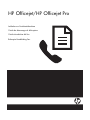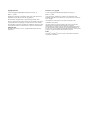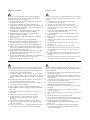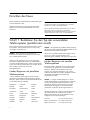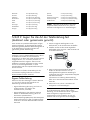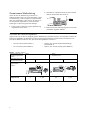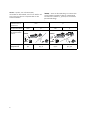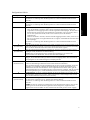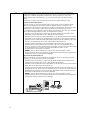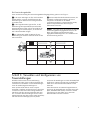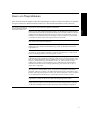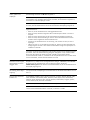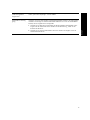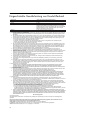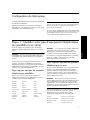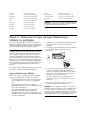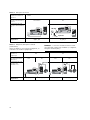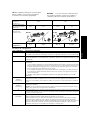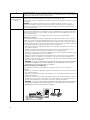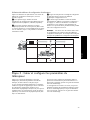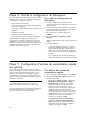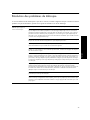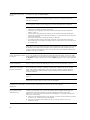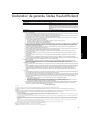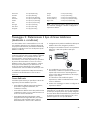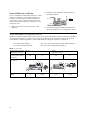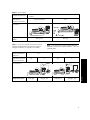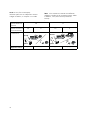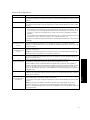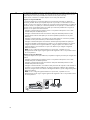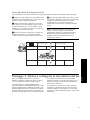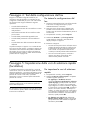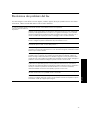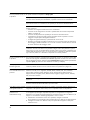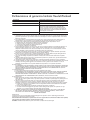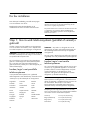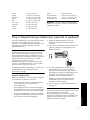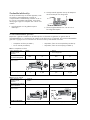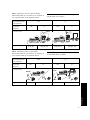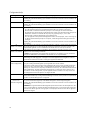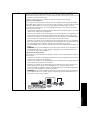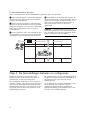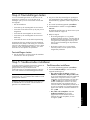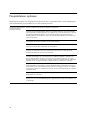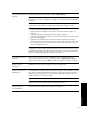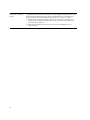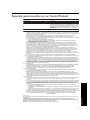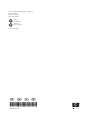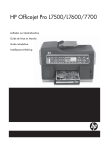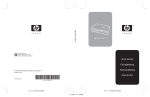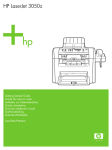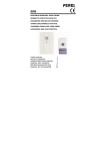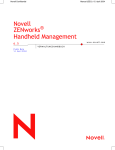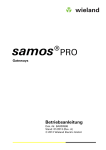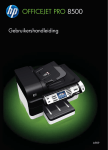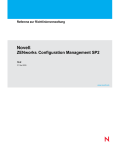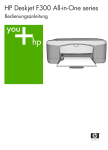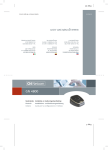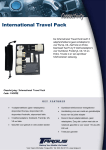Download HP Officejet/HP Officejet Pro
Transcript
HP Officejet/HP Officejet Pro Leitfaden zur Faxinbetriebnahme Guide de démarrage du télécopieur Guida introduttiva del fax Beknopte Handleiding Fax User Guide Copyright Information Informations sur le copyright © 2007 Copyright Hewlett-Packard Development Company, L.P. © 2007 Copyright Hewlett-Packard Development Company, L.P. Edition 1, 2/2007 Édition 1, 2/2007 Reproduction, adaptation or translation without prior written permission is prohibited, except as allowed under the copyright laws. Toute reproduction, adaptation ou traduction sans autorisation écrite préalable est interdite, à l’exception de ce qui est autorisé en vertu des lois sur le copyright. The information contained herein is subject to change without notice. The only warranties for HP products and services are set forth in the express warranty statements accompanying such products and services. Nothing herein should be construed as constituting an additional warranty. HP shall not be liable for technical or editorial errors or omissions contained herein. Trademark credits Microsoft® and Windows® are U.S. registered trademarks of Microsoft Corporation. Les informations contenues dans ce document sont sujettes à des modifications sans préavis. Les seules garanties couvrant les produits et les services HP sont celles stipulées de façon explicite dans les déclarations de garantie accompagnant ces produits et services. Rien dans le présent document ne peut être considéré comme constituant une garantie supplémentaire. HP n’est en aucun cas responsable des éventuelles omissions ou erreurs d’ordre technique ou éditorial contenues dans le présent document. Crédits Microsoft® et Windows® sont des marques commerciales de Microsoft Corporation aux Etats-Unis. Informationen zur Sicherheit Consignes de sécurité Befolgen Sie bei Verwendung dieses Geräts stets die grundlegenden Sicherheitsvorkehrungen, um die Verletzungsgefahr durch Brand oder Stromschlag auf ein Minimum zu reduzieren. Respectez toujours les mesures de sécurité élémentaires lorsque vous utilisez ce produit afin de réduire les risques de blessures dues au feu ou à un choc électrique. 1. Lesen und beachten Sie unbedingt die Anleitungen in der dem Gerät beiliegenden Dokumentation. 1. Lisez attentivement toutes les instructions contenues dans la documentation livrée avec l’appareil. 2. Verwenden Sie ausschließlich eine geerdete Steckdose für den Anschluss dieses Produktes an die Stromversorgung. Wenn Sie sich nicht sicher sind, ob die Steckdose geerdet ist, so lassen Sie dies durch einen qualifizierten Elektriker überprüfen. 2. Utilisez toujours une prise de courant mise à la terre lors du branchement de ce produit à une source d’alimentation. Si vous ne savez pas si une prise de courant est mise à la terre, consultez un électricien qualifié. 3. Verwenden Sie beim Anschließen des Geräts an eine Steckdose ausschließlich das im Lieferumfang enthaltene Netzkabel. 3. Lorsque vous branchez l’appareil sur la prise électrique, utilisez uniquement le cordon d’alimentation fourni. 4. Wenn das Gerät das Faxen unterstützt, verwenden Sie das im Lieferumfang enthaltene Telefonkabel. 4. Si votre appareil dispose d’une fonction télécopie, utilisez le cordon téléphonique fourni. 5. Beachten Sie sämtliche auf dem Gerät angebrachten Warnhinweise und Anweisungen. 5. Respectez toutes les instructions et tous les avertissements indiqués sur l’appareil. 6. Ziehen Sie vor dem Reinigen des Geräts den Netzstecker. 6. 7. Dieses Gerät darf nicht in der Nähe von Wasser betrieben bzw. von einer durchnässten Person aufgestellt oder bedient werden. Débranchez cet appareil des prises murales avant de procéder à son nettoyage. 7. 8. Stellen Sie das Gerät auf einer stabilen und sicheren Unterlage auf. N’installez jamais cet appareil près d’une source d’eau, ni si vous êtes mouillé. 9. Wählen Sie für das Gerät einen geschützten Standort, an dem keine Personen auf das Netzkabel treten oder darüber stolpern können. Das Netzkabel darf nicht beschädigt werden. 8. Installez l’appareil en toute sécurité sur une surface stable. 9. Installez l’appareil en un lieu protégé où personne ne puisse marcher sur le cordon ou trébucher sur celui-ci, et où le cordon ne puisse pas être endommagé. 10. Wenn das Gerät nicht ordnungsgemäß funktioniert, finden Sie weitere Informationen unter „Wartung und Fehlerbehebung“ im OnscreenBenutzerhandbuch auf der Starter-CD. 11. Im Inneren des Geräts befinden sich keine Teile, die vom Endbenutzer gewartet werden können. Beauftragen Sie mit Wartung und Instandsetzung qualifiziertes Kundendienstpersonal. 10. Si l’appareil ne fonctionne pas normalement, reportez-vous à la section « Entretien et dépannage » du guide de l’utlisateur sur le CD de démarrage. 11. L’appareil ne contient aucune pièce dont l’entretien doive être réalisé par l’utilisateur. Confiez l’entretien à du personnel qualifié. Informazioni sulla sicurezza Veiligheidsinformatie Per ridurre il rischio di danni dovuti a incendi o scosse elettriche, quando si utilizza questo prodotto attenersi sempre alle precauzioni sulla sicurezza. Volg altijd de standaard veiligheidsvoorschriften bij het gebruik van dit product. Op deze manier beperkt u het risico van verwondingen door brand of elektrische schokken. 1. Si consiglia di leggere e apprendere tutte le istruzioni contenute nei documenti forniti insieme al modello periferica. 2. Per collegare il prodotto a una presa di corrente, usare esclusivamente una presa elettrica collegata a massa. In caso di dubbio, contattare un elettricista qualificato per verificare che la presa elettrica sia collegata a massa. 1. Zorg dat u alle instructies in de bij het apparaat geleverde documentatie heeft gelezen en begrepen. 2. Sluit dit product uitsluitend aan op een geaard stopcontact. Als u niet zeker weet of een stopcontact geaard is, kunt u advies inwinnen bij een erkende elektricien. 3. Per collegare la periferica alla presa elettrica di rete, utilizzare solo il cavo di alimentazione fornito con la periferica stessa. 3. Gebruik alleen het netsnoer dat met dit apparaat is meegeleverd als u het apparaat op de wandcontactdoos aansluit. 4. Se la periferica supporta la funzione di trasmissione fax, utilizzare il cavo telefonico incluso con la periferica. 4. Als uw apparaat de faxfunctie ondersteunt, gebruik dan de telefoonkabel die met het apparaat is meegeleverd. 5. Osservare tutte le avvertenze e le istruzioni indicate sul prodotto. 5. 6. Prima di effettuare le operazioni di pulizia, scollegare il prodotto dalle prese a muro. Neem alle waarschuwingen en instructies in acht die op het product zijn aangegeven. 6. Non installare o utilizzare il prodotto nelle vicinanze di acqua o in luoghi umidi. Trek de stekker van het netsnoer uit het stopcontact voordat u dit apparaat gaat reinigen. 7. Plaats of gebruik dit product niet in de buurt van water of wanneer u nat bent. 8. Installeer het product op een stevig, stabiel oppervlak. 9. Zet het product op een veilige plaats waar niemand op het netsnoer kan trappen of erover kan struikelen en het netsnoer niet wordt beschadigd. 7. 8. Installare il prodotto collocandolo su una superficie stabile. 9. Installare il dispositivo in un luogo protetto dove non si possa inciampare sul cavo di alimentazione che non deve essere danneggiato. 10. Se il dispositivo non funziona correttamente, vedere la sezione “Manutenzione e risoluzione dei problemi” della Guida dell’utente in linea sul CD in dotazione. 10. Raadpleeg Onderhoud en probleemoplossing in de gebruikershandleiding op de installatie-cd als het product niet naar behoren werkt. 11. All’interno non vi sono pezzi su cui l’utente possa effettuare riparazioni. Per le riparazioni rivolgersi esclusivamente al personale qualificato. 11. Dit product bevat geen onderdelen die door de gebruiker kunnen worden onderhouden. Laat onderhoudswerkzaamheden over aan erkende onderhoudsmonteurs. Einrichten des Faxes Dieser Leitfaden zur Inbetriebnahme enthält Anleitungen zum Einrichten des Faxes. Weitere Informationen zu Faxfunktionen des Geräts finden Sie im Onscreen-Benutzerhandbuch auf der Starter-CD. ACHTUNG: Wenn Sie nicht das mitgelieferte Kabel zum Anschluss Ihres Geräts an die Telefonbuchse verwenden, können Sie eventuell nicht erfolgreich faxen. Dieses spezielle Telefonkabel unterscheidet sich von den zu Hause oder im Büro eventuell schon vorhandenen Telefonkabeln. Ist das mitgelieferte Kabel zu kurz, finden Sie weitere Informationen unter „Lösen von Faxproblemen“. Schritt 1: Bestimmen Sie den Typ des verwendeten Telefonsystems (parallel oder seriell) Bevor Sie die Faxfunktion des Geräts einrichten, müssen Sie feststellen, welches Telefonsystem in Ihrem Land/ Ihrer Region verwendet wird. HINWEIS: HP empfiehlt bei parallelen Telefonsystemen, das Gerät mit dem mitgelieferten Zweidrahtkabel an die Telefonanschlussbuchse anzuschließen. HINWEIS: Die Anleitungen zum Einrichten der Faxfunktion des Geräts unterscheiden sich für serielle bzw. parallele Telefonsysteme. Wenn Sie ein paralleles Telefonsystem haben, fahren Sie fort mit „Schritt 2: Legen Sie die Art der Telefonleitung fest (dediziert oder gemeinsam genutzt)“. Wenn Ihr Land/Ihre Region nicht in den folgenden Abschnitten aufgeführt ist arbeiten Sie wahrscheinlich mit einem seriellen Telefonsystem. Wenn Sie nicht genau wissen, über welches Telefonsystem Sie verfügen (seriell oder parallel), wenden Sie sich an Ihre Telefongesellschaft. Länder/Regionen mit seriellen Telefonsystemen Länder/Regionen mit parallelen Telefonsystemen In einem parallelen Telefonsystem können Sie alle gemeinsam verwendeten Telekommunikationsgeräte über den „2-EXT“-Anschluss an der Rückseite des Geräts mit der Telefonleitung verbinden. Argentinien Australien Brasilien Kanada Chile China Kolumbien Griechenland Indien Indonesien Irland Japan Korea Lateinamerika Malaysia Mexiko Philippinen Polen Portugal Russland Saudi-Arabien Singapur Spanien Vietnam Thailand USA Venezuela 4 Bei einem seriellen Telefonsystem ist es aufgrund des Anschlusstyps der gemeinsam verwendeten Geräte (Modems, Telefone und Anrufbeantworter) nicht möglich, eine physische Verbindung zum „2-EXT“Anschluss des Geräts herzustellen. Stattdessen müssen alle Geräte an die Telefonanschlussbuchse angeschlossen werden. HINWEIS: In einigen Ländern/Regionen, in denen serielle Telefonsysteme verwendet werden, verfügt das mit dem Gerät gelieferte Telefonkabel über einen zusätzlichen Anschluss. Damit können Sie andere Telekommunikationsgeräte an die Telefonbuchse anschließen, an die das Gerät angeschlossen ist. Weitere Informationen zum Einrichten des Geräts für den Faxbetrieb bei Verwendung eines seriellen Telefonsystems finden Sie auf der Website für FaxKonfiguration für Ihr(e) Land/Region. Österreich www.hp.com/at/faxconfig Belgien (niederländisch) www.hp.be/nl/faxconfig Belgien (Französisch) www.hp.be/fr/faxconfig Dänemark www.hp.dk/faxconfig Spanien www.hp.es/faxconfig Finnland www.hp.fi/faxconfig Schweden www.hp.se/faxconfig Frankreich www.hp.com/fr/faxconfig Schweiz (Französisch) www.hp.com/ch/fr/faxconfig Deutschland www.hp.com/de/faxconfig Schweiz (Deutsch) www.hp.com/ch/de/faxconfig Irland www.hp.com/ie/faxconfig Großbritannien www.hp.com/uk/faxconfig Italien www.hp.com/it/faxconfig Norwegen www.hp.no/faxconfig Niederlande www.hp.nl/faxconfig Portugal www.hp.pt/faxconfig Deutsch HINWEIS: Nachdem Sie das Gerät für das Faxen eingerichtet haben, fahren Sie fort mit „Schritt 3: Verwalten und konfigurieren von Faxeinstellungen“. Schritt 2: Legen Sie die Art der Telefonleitung fest (dediziert oder gemeinsam genutzt) Wenn Sie über ein paralleles Telefonsystem verfügen, müssen Sie festlegen, ob das Faxgerät seine eigene Telefonleitung besitzt (dedizierte Telefonleitung) oder ob es die Telefonleitung mit anderen Geräten teilt (gemeinsam genutzte Telefonleitung). 1. Trennen Sie jegliche Telefongeräte von der Telefonbuchse, an die Sie das Gerät anschließen. 2. Schließen Sie das mit dem Gerät mitgelieferte Telefonkabel an den Anschluss 1-LINE am Gerät und an die Telefonbuchse an. HINWEIS: Sie können keine Faxe automatisch empfangen, wenn für dieselbe Telefonnummer, die Sie für Faxanrufe verwenden, ein Voicemail-Dienst eingerichtet ist. In diesem Fall müssen Sie Faxe manuell entgegennehmen, d. h. sie müssen persönlich auf eingehende Faxanrufe reagieren. Wenn Sie Faxe stattdessen automatisch empfangen möchten, wenden Sie sich an Ihre Telefongesellschaft, um einen Spezialtondienst oder eine separate Telefonleitung für Faxe einzurichten. 3. Wenn Sie einen Spezialtondienst abonnieren, Informationen zum Ändern der Einstellung für den automatischen Empfang finden Sie im OnscreenBenutzerhandbuch auf der Starter-CD. ändern Sie die Ihrer Faxnummer von der Telefongesellschaft zugewiesene Einstellung für „Ruftonmuster bei Antwort“, beispielsweise doppelte oder dreifache Ruftöne. Eigene Telefonleitung Informationen zur Änderung dieser Einstellung finden Sie im Onscreen-Benutzerhandbuch auf der Starter-CD. Gehen Sie nach den Anleitungen in diesem Abschnitt vor, wenn Sie für das Fax die folgende Art von Telefonleitung verwenden möchten: • Eigene Telefonleitung (die Leitung wird nicht von anderen Geräten, etwa Telefon oder Anrufbeantworter, verwendet). • Eigene Telefonleitung ohne Anschluss mehrerer Geräte an dieselbe Telefonleitung, jedoch mit abonniertem Spezialtondienst. • Nebenstellenanlage (PBX-System) oder ISDN-System. Weitere Informationen zu PBX- und ISDN-Systemen finden Sie im Onscreen-Benutzerhandbuch auf der Starter-CD. 4. Fahren Sie fort mit „Schritt 3: Verwalten und konfigurieren von Faxeinstellungen“. HINWEIS: Das Gerät ist werkseitig so eingestellt, dass es auf alle Ruftonmuster reagiert. Wenn Sie die Einstellung nicht für das der Faxnummer zugewiesene Muster konfigurieren, reagiert das Gerät möglicherweise sowohl auf Telefon- als auch auf Faxanrufe oder nimmt gar keine Anrufe entgegen. 5 Gemeinsame Telefonleitung 2. Schließen Sie zusätzliche Geräte an den Anschluss 2-EXT an der Rückseite des Geräts an. Wenn das Fax die Telefonleitung zusammen mit anderen Geräten nutzen soll, etwa einem Telefon, einem Anrufbeantworter, einem Computer/Computer-Modem oder einer Caller-ID-Box, oder wenn für die Leitung ein Voicemail-Dienst eingerichtet ist, müssen Sie diese Anleitungen zur Einrichtung des Faxes befolgen. 2-EXT 1. Führen Sie die im Abschnitt „Eigene Telefonleitung“ 3. Bestimmen Sie die restliche Konfiguration Ihres Faxes aufgeführten Schritte durch. anhand der folgenden Tabellen. Verwenden der Faxeinrichtungstabellen Legen Sie fest, wie Sie die vom Faxgerät genutzte Telefonleitung verwenden möchten, und verwenden Sie dann die Faxeinrichtungstabellen als Hilfestellung bei der Einrichtung der Faxfunktion auf Ihrem Gerät. Informationen zum Lesen dieser Tabellen finden Sie unter „Die Faxeinrichtungstabellen“ auf Seite 11. • Sprache und Fax (siehe Tabelle 1) • Sprache, Fax und Internet (Einwählverbindung) (siehe Tabelle 3) • Fax und Internet (siehe Tabelle 2) • Sprache, Fax und Internet (DSL) (siehe Tabelle 4) Tabelle 1 Sprache und Fax Welche Geräte sollen an das Gerät angeschlossen werden? Verfügt Ihre Leitung über einen Spezialtondienst? • • Telefon Telefon Anrufbeantworter Nein Ja Nein Ja 3 1, 9, 2 1, 7 1, 9, 7 Ihre Faxeinrichtung sollte folgendermaßen aussehen… Gehen Sie vor gemäß Konfiguration Nr. 6 Tabelle 2 Fax und Internet Welche Geräte sollen an das Gerät angeschlossen werden? • • Computer Modem Welchen Leitungstyp verwenden Sie für die Verbindung mit dem Internet? Wählverbindung DSL Ihre Faxeinrichtung sollte folgendermaßen aussehen… Deutsch DSL-Filter Splitter Gehen Sie vor gemäß Konfiguration Nr. 4, 5, 1, 2, 6 8, 1, 2, 6 Tabelle 3 Sprache, Fax und Internet (Einwählverbindung) Verwenden Sie diese Tabelle, wenn Sie ein Telefon und einen Computer oder ein Computermodem mit dem Gerät verbinden. Schließen Sie einen Anrufbeantworter an das Gerät an? Verfügt Ihre Leitung über einen Spezialtondienst? Nein Nein Ihre Faxeinrichtung sollte folgendermaßen aussehen… Gehen Sie vor gemäß Konfiguration Nr. HINWEIS: Wenn Sie die Verbindung zum Internet über eine DSL-Leitung herstellen, finden Sie entsprechende Informationen in Tabelle 4, „Sprache, Fax und Internet (DSL)”. Ja Ja Nein Splitter Splitter 4, 10, 5, 3 4, 10, 5, 3, 9 Ja 4, 10, 5, 1, 7 4, 10, 5, 1, 9, 7 7 Tabelle 4 Sprache, Fax und Internet (DSL) Verwenden Sie diese Tabelle, wenn Sie ein Telefon und einen Computer oder ein Computermodem an das Gerät anschließen. Schließen Sie einen Anrufbeantworter an das Gerät an? Nein Verfügt Ihre Leitung über einen Spezialtondienst? Ihre Faxeinrichtung sollte folgendermaßen aussehen… HINWEIS: Wenn Sie die Verbindung zum Internet über ein DFÜ-Modem herstellen, finden Sie entsprechende Informationen in Tabelle 3, „Sprache, Fax und Internet (Einwählverbindung)”. Nein Ja Ja Nein Ja DSL-Filter DSL-Filter 2 Splitter Gehen Sie vor gemäß Konfiguration Nr. 8 8, 3 Splitter 8, 3, 9 8, 1, 7 8, 1, 9, 7 Konfigurationsrichtlinie Konfiguration Nr. 1 Konfigurationsanleitung Richten Sie das Gerät so ein, dass es eingehende Anrufe automatisch entgegennimmt. Informationen zur Änderung dieser Einstellung finden Sie im Onscreen-Benutzerhandbuch auf der Starter-CD. 2 (Optional) Ändern Sie die Einstellung für Ruftöne bis Antwort auf einen oder zwei Töne. Informationen zur Änderung dieser Einstellung finden Sie im Onscreen-Benutzerhandbuch auf der Starter-CD. 3 Bestimmen Sie, wie das Gerät Anrufe entgegennehmen soll: automatisch oder manuell. Wenn Sie das Gerät so einrichten, dass es Anrufe automatisch entgegennimmt, werden alle eingehenden Anrufe entgegengenommen und alle eingehenden Faxe empfangen. Ihr Gerät kann in diesem Fall nicht zwischen Faxen und Sprachanrufen unterscheiden; wenn Sie vermuten, dass es sich um einen Sprachanruf handelt, müssen Sie ihn annehmen, bevor das Gerät ihn entgegennimmt. • Wenn Sie das Gerät so einrichten, dass Faxe manuell entgegengenommen werden, müssen Sie vor Ort sein, um persönlich auf eingehende Faxanrufe zu reagieren. Andernfalls kann das Gerät keine Faxe empfangen. Informationen zur Änderung dieser Einstellung finden Sie im Onscreen-Benutzerhandbuch auf der Starter-CD. 4 (Einwählmodem) 5 (Einwählmodem) Da Ihr PC-Modem dieselbe Telefonleitung wie Ihr Gerät verwendet, können Sie Ihr PC-Modem und Ihr Gerät nicht gleichzeitig verwenden. Sie können Ihr Gerät beispielsweise nicht zum Faxen verwenden, wenn Sie über Ihr PC-Modem eine E-Mail senden oder auf das Internet zugreifen. Wenn die Software Ihres PC-Modems so eingerichtet ist, dass Faxe automatisch auf dem Computer empfangen werden, deaktivieren Sie diese Einstellung. Vorsicht: Wenn Sie die Einstellung für den automatischen Faxempfang in der Software des Computermodems nicht deaktivieren, kann Ihr Gerät keine Faxe empfangen. 6 Wenn das Telefon klingelt, nimmt das Gerät den Anruf automatisch nach der Anzahl der Klingeltöne entgegen, die Sie über die Einstellung für Ruftöne bis Antwort festgelegt haben. Dann übermittelt es Faxempfangstöne an das sendende Faxgerät und empfängt das Fax. 7 Stellen Sie den Anrufbeantworter so ein, dass er sich nach vier oder weniger Ruftönen einschaltet. (Anrufbeantworter) Ändern Sie die Einstellung für Ruftöne bis Antwort Ihres Geräts auf sechs Ruftöne. Wenn das Telefon klingelt, nimmt der Anrufbeantworter den Anruf nach der eingestellten Anzahl der Klingeltöne an und spielt die aufgezeichnete Grußbotschaft ab. Das Gerät überwacht den Anruf während dieser Zeit und wartet auf Faxtöne. Wenn eingehende Faxtöne erkannt werden, gibt das Gerät Faxempfangstöne aus und empfängt das Fax. Sind keine Faxtöne vorhanden, stellt das Gerät die Überwachung der Leitung ein, und der Anrufbeantworter kann eine Sprachmitteilung aufzeichnen. 8 Nur DSL-Leitungen: Sie müssen zusätzliche DSL-Filter für alle Geräte (Telefon, Fax) erwerben, die die DSL-Telefonleitung gemeinsam verwenden. Weitere Informationen zu den benötigten Arten von DSLFiltern erhalten Sie bei Ihrem ISP (Internet Service Provider). 9 Ändern Sie die Einstellung „Ruftonmuster bei Antwort“ auf die Einstellung, die die Telefongesellschaft Ihrer Faxnummer zugewiesen hat (z. B. doppelte oder dreifache Ruftöne). (Spezialtondienst) Informationen zur Änderung dieser Einstellung finden Sie im Onscreen-Benutzerhandbuch auf der Starter-CD. HINWEIS: Ihr Gerät ist werkseitig so eingestellt, dass es auf alle Ruftonmuster reagiert. Wenn Sie die Einstellung nicht für das der Faxnummer zugewiesene Muster konfigurieren, reagiert das Gerät möglicherweise sowohl auf Telefon- als auch auf Faxanrufe oder nimmt gar keine Anrufe entgegen. 9 Deutsch • 10 In Abhängigkeit von der Anzahl an Telefonanschlüssen am Computer sind zwei unterschiedliche Möglichkeiten verfügbar, wie Sie das Gerät mit Ihrem Computer einrichten können. Darüber hinaus benötigen Sie zusätzliche Telefonkabel (mindestens drei, wenn Ihr Computer nur über einen Telefonanschluss verfügt, und mindestens zwei, wenn Ihr Computer über zwei Telefonanschlüsse verfügt). Überprüfen Sie zunächst, ob Ihr Computer über einen oder zwei Telefonanschlüsse verfügt: Computer mit einem Telefonanschluss Wenn der Computer nur über einen Telefonanschluss verfügt, müssen Sie einen parallelen Splitter erwerben (auch als Koppler bezeichnet). Ein Splitter für parallele Leitungen verfügt über einen RJ-11-Anschluss an der Vorderseite und zwei RJ-11-Anschlüsse an der Rückseite. Verwenden Sie keine Telefonsplitter für zwei Leitungen, serielle Splitter oder Splitter für parallele Leitungen mit zwei RJ-11-Anschlüssen an der Vorderseite und einem Stecker an der Rückseite. Sie können einen parallelen Splitter in Elektronikfachgeschäften erwerben, die Telefonzubehör vertreiben. 1. Schließen Sie das eine Ende des im Lieferumfang des Geräts enthaltenen Telefonkabels an die Telefondose und das andere Ende an den 1-LINE-Anschluss des Geräts an. 2. Schließen Sie das eine Ende des zweiten Telefonkabels an den 2-EXT-Anschluss des Geräts und das andere Ende an die Vorderseite des parallelen Splitters (das Ende mit einem Telefonanschluss) an. 3. Schließen Sie das eine Ende des dritten Telefonkabels an die Rückseite des parallelen Splitters (das Ende mit zwei Telefonanschlüssen) und das andere Ende an den Computer an. 4. Schließen Sie das eine Ende des vierten Telefonkabels an den letzten freien Anschluss des parallelen Splitters und das andere Ende an ein Telefon oder oder einen Anrufbeantworter an. Wenn Sie ein Telefon und einen Anrufbeantworter anschließen, müssen Sie das vierte Telefonkabel an den Anrufbeantworter und danach ein fünftes Telefonkabel verwenden, um den Anrufbeantworter an das Telefon anzuschließen. HINWEIS: Wenn Sie den Anrufbeantworter nicht auf diese Weise anschließen, werden möglicherweise die Faxtöne eines sendenden Faxgeräts auf dem Anrufbeantworter aufgezeichnet, und das Gerät kann keine Faxnachrichten empfangen. Computer mit zwei Telefonanschlüssen Wenn Ihr Computer mit zwei Telefonanschlüssen ausgestattet ist, müssen Sie die folgenden Schritte durchführen, um das Gerät an den Computer anzuschließen: 1. Schließen Sie das eine Ende des im Lieferumfang des Geräts enthaltenen Telefonkabels an die Telefondose und das andere Ende an den 1-LINE-Anschluss des Geräts an. 2. Schließen Sie das eine Ende des zweiten Telefonkabels an den 2-EXT-Anschluss des Geräts und das andere Ende an den IN-Anschluss des Computers an. 3. Schließen Sie das eine Ende des dritten Telefonkabels an den OUT-Anschluss des Computers und das andere Ende an ein Telefon oder einen Anrufbeantworter an. Wenn Sie ein Telefon und einen Anrufbeantworter anschließen, müssen Sie das dritte Telefonkabel an den Anrufbeantworter und danach den Anrufbeantworter an das Telefon anschließen. HINWEIS: Wenn Sie den Anrufbeantworter nicht auf diese Weise anschließen, werden möglicherweise die Faxtöne eines sendenden Faxgeräts auf dem Anrufbeantworter aufgezeichnet, und das Gerät kann keine Faxnachrichten empfangen. 10 Die Faxeinrichtungstabellen Wenn Sie die Verwendung der Faxeinrichtungstabellen festgelegt haben, gehen Sie wie folgt vor: Geräte (Telefon, Computer, Anrufbeantworter) die Telefonleitung mit dem All-In-One Gerät gemeinsam verwenden sollen. � In den folgenden Zeilen legen Sie fest, ob die Telefonleitung über Spezialdienste (Voicemail oder bestimmte Ruftöne) verfügt und, bei Verwendung der Telefonleitung mit einem Computer, ob Sie über ein DFÜ- oder DSL-Modem verfügen. � Die nächste Zeile enthält ein Beispiel für eine Faxeinrichtung bei Anschluss mehrerer Geräte an das All-In-One Gerät. � Die letzte Zeile der Tabelle enthält Nummern, die der Tabelle „Konfigurationsrichtlinie“ auf Seite 9 entsprechen. Verwenden Sie die Tabelle „Konfigurationsrichtlinie“ zum Einrichten des Geräts, damit es entsprechend seiner Einrichtung am effizientesten funktioniert. HINWEIS: Sie müssen die in der jeweils letzten Zeile der Faxeinrichtungstabelle angegebenen Nummern der Reihe nach befolgen. Bei Nichteinhaltung der angegebenen Reihenfolge kann es zu Problemen bei der Faxeinrichtung kommen. Schritt 3: Verwalten und konfigurieren von Faxeinstellungen Nachdem Sie das Gerät an eine Telefonleitung angeschlossen haben, legen Sie die Faxkopfzeile fest und nehmen Sie die Datums- und Uhrzeiteinstellungen sowie die Länder-/Regionseinstellungen vor. Sie können die Einstellungen auch über das Bedienfeld konfigurieren. Weitere Informationen zum Bedienfeld finden Sie im Onscreen-Benutzerhandbuch auf der Starter-CD. Wenn Sie das Gerät direkt an einen Computer anschießen, installieren Sie die Software für das Gerät, und führen Sie dann den Faxeinrichtungs-Assistenten (Windows) oder den HP Device Manager (Mac OS) aus. Sie können diese Anwendungen auch zu einem späteren Zeitpunkt über das Solution Center (Windows) oder den HP Device Manager (Mac OS) starten. Wenn das Gerät an ein Netzwerk angeschlossen ist, können Sie die Faxeinstellungen auch über einen IWS (EWS, Embedded Web Server) vornehmen. Weitere Informationen zum IWS finden Sie im OnscreenBenutzerhandbuch auf der Starter-CD. 11 Deutsch � In der ersten Zeile legen Sie fest, welche anderen Schritt 4: Testen der Faxeinrichtung Testen Sie Ihre Faxeinrichtung, um den Status des Geräts zu überprüfen und sicherzustellen, dass es ordnungsgemäß für den Faxbetrieb eingerichtet ist. Mit dem Test wird Folgendes durchgeführt: • Die Fax-Hardware wird getestet. • Es wird überprüft, ob der richtige Telefonleitungstyp an das Gerät angeschlossen ist. • Es wird geprüft, dass die Telefonleitung mit dem richtigen Anschluss verbunden ist. • Es wird festgestellt, ob ein Wählton vorhanden ist. • Es wird nach einer aktiven Telefonleitung gesucht. • Der Status der Telefonverbindung wird überprüft. Das Gerät druckt einen Bericht mit den Testergebnissen. Wenn während des Tests Fehler auftreten, verwenden Sie die Informationen im Bericht, um nach einer Lösung zu suchen, und führen Sie anschließend den Test erneut durch. Weitere Informationen finden Sie unter „Lösen von Faxproblemen“ auf Seite 13. So testen Sie die Faxeinrichtung 1. Richten Sie das Gerät entsprechend Ihren jeweiligen Einrichtungsanleitungen für den Heim- oder Büroeinsatz für den Faxbetrieb ein. 2. Stellen Sie vor Testbeginn sicher, dass das Druckverbrauchsmaterial installiert ist und Normalpapier im Zufuhrfach eingelegt ist. 3. Drücken Sie auf dem Bedienfeld auf Einrichtung. 4. Wählen Sie Extras und dann Faxtest durchführen. Das Gerät zeigt auf dem Display den Status des Tests an und druckt einen Bericht aus. 5. Überprüfen Sie den Bericht. • Wenn der Test erfolgreich war und Sie dennoch weiterhin Probleme beim Faxen haben, überprüfen Sie die im Bericht aufgeführten Faxeinstellungen, um festzustellen, ob sie korrekt sind. Eine leere oder falsche Faxeinstellung kann die Ursache für Probleme beim Faxen sein. • Wenn der Test fehlschlägt, untersuchen Sie den Bericht auf nähere Informationen zur Beseitigung des aufgetretenen Problems. Schritt 5: Einrichten von Kurzwahleinträgen (optional) Sie können Faxnummern oder Gruppen von Faxnummern als Kurzwahleinträge speichern. Die Kurzwahleinträge 1 bis 5 sind den entsprechenden fünf Kurzwahltasten auf dem Bedienfeld zugeordnet. Dies ermöglicht das schnelle Wählen der Nummern über das Bedienfeld. So richten Sie Kurzwahleinträge ein 1. Drücken Sie auf dem Bedienfeld auf Einrichtung. 2. Wählen Sie Kurzwahl einrichten und führen Sie einen der folgenden Schritte durch: Wenn das Gerät mit einem Netzwerk verbunden ist, können Sie Kurzwahleinträge auch über einen IWS vornehmen. HINWEIS: Informationen zur Einrichtung und Verwendung von Kurzwahleinträgen finden Sie im OnscreenBenutzerhandbuch auf der Starter-CD. • So fügen Sie Einträge hinzu oder ändern Einträge: Wählen Sie Einzelkurzwahl oder Gruppenkurzwahl aus, und drücken Sie die Pfeiltasten, um eine nicht verwendete Eintragsnummer zu markieren. Sie können die Eintragsnummer auch über das Tastenfeld oder die Tastatur eingeben. Geben Sie die Faxnummer ein, und drücken Sie OK. Fügen Sie Pausen bzw. andere erforderliche Ziffern ein, z. B. Vorwahlnummern, bei Nebenstellenanlagen die Amtskennung für Nummern außerhalb der Nebenstellenanlage (in der Regel 9 oder 0) oder internationale Vorwahlnummern. Geben Sie den Namen über das numerische Tastenfeld ein, und drücken Sie OK. • So löschen Sie einen oder alle Einträge: Wählen Sie Kurzwahl löschen und drücken Sie die Pfeiltasten, um zu dem Kurzwahleintrag zu navigieren, den Sie löschen möchten, und drücken Sie OK. 12 Lösen von Faxproblemen Beim Senden und Empfangen Verwenden Sie das mit dem Gerät gelieferte Telefonkabel. von Faxnachrichten mit dem Gerät treten Probleme auf. Andere Geräte, die dieselbe Telefonleitung wie das Gerät verwenden, werden gerade genutzt. Stellen Sie sicher, dass Nebenstellenapparate (Telefone, die dieselbe Leitung verwenden, aber nicht mit dem Gerät verbunden sind) und andere Geräte nicht verwendet werden bzw. die Hörer aufgelegt sind. Das Gerät kann beispielsweise nicht zum Faxen verwendet werden, wenn der Telefonhörer eines Nebenanschlusses nicht aufgelegt ist oder Sie gerade ein Computermodem zum Senden von E-Mails oder für den Zugang zum Internet verwenden. Wenn Sie einen Splitter verwenden, kann dieser Fax-Probleme verursachen. Verbinden Sie das Gerät direkt mit der Telefonanschlussbuchse. Stellen Sie sicher, dass ein Ende des Telefonkabels an die Telefonanschlussbuchse und das andere Ende an den Anschluss mit der Bezeichnung „1-LINE“ auf der Rückseite des Geräts angeschlossen ist. Versuchen Sie, ein funktionstüchtiges Telefon direkt an die Telefonanschlussbuchse anzuschließen und prüfen Sie, ob ein Wählton vorhanden ist. Sollte dies nicht der Fall sein, wenden Sie sich bitte an die Telefongesellschaft, um die Leitung prüfen zu lassen. Vergewissern Sie sich, dass das Gerät an eine analoge Telefonleitung angeschlossen ist, da andernfalls keine Faxe gesendet bzw. empfangen werden können. Um herauszufinden, ob Sie über eine digitale Telefonleitung verfügen, schließen Sie ein normales analoges Telefon an die Leitung an, und überprüfen Sie, ob ein Wählton zu hören ist. Wenn Sie keinen normalen Wählton hören, handelt es sich wahrscheinlich um eine Telefonleitung für digitale Telefone. Verbinden Sie das Gerät mit einer analogen Telefonleitung, und versuchen Sie, ein Fax zu senden oder zu empfangen. Die Telefonverbindung ist möglicherweise schlecht. Telefonleitungen mit schlechter Tonqualität (Rauschen) können zu Faxproblemen führen. Sie können die Tonqualität der Telefonleitung überprüfen, indem Sie ein Telefon in die Telefonanschlussbuchse stecken und feststellen, ob ein Rauschen oder sonstige Störgeräusche zu hören sind. Wenn ein Rauschen zu hören ist, schalten Sie den Fehlerkorrekturmodus (ECM) aus, und versuchen Sie erneut, ein Fax zu senden. Wenn Sie einen DSL-Dienst verwenden, müssen Sie sicherstellen, dass ein DSL-Filter angeschlossen ist. Ohne den Filter können Faxe nicht erfolgreich gesendet werden. Wenn Sie einen Konverter/Terminal-Adapter für eine Nebenstellenanlage (PBX) oder eine ISDNAnlage verwenden, stellen Sie sicher, dass das Gerät mit dem richtigen Anschluss verbunden und der Terminal-Adapter auf den korrekten Switch-Typ für Ihr(e) Land/Region eingestellt ist. 13 Deutsch Wenn Sie einen Faxtest durchgeführt haben, der fehlgeschlagen ist, finden Sie weitere Informationen zu möglichen Lösungen im Testbericht. Weitere Einzelheiten finden Sie im Onscreen-Benutzerhandbuch auf der Starter-CD. Das Gerät kann Faxe senden, jedoch keine empfangen. Wenn Sie keinen Spezialtondienst verwenden, stellen Sie sicher, dass die Funktion Spezialtonfolge des Geräts auf Alle Töne eingestellt ist. Wenn die Funktion „Automatischer Empfangsmodus“ auf Aus eingestellt ist oder Sie einen Voicemail-Dienst unter derselben Telefonnummer verwenden, die für Faxanrufe vorgesehen ist, können Faxe nur manuell empfangen werden. Wenn ein Computermodem an dieselbe Telefonleitung wie das Gerät angeschlossen ist, stellen Sie sicher, dass die Modemsoftware nicht für den automatischen Faxempfang konfiguriert ist. Wenn der Anrufbeantworter und das Gerät dieselbe Telefonleitung verwenden, führen Sie folgende Schritte aus: • • • • • • Prüfen Sie, ob der Anrufbeantworter ordnungsgemäß funktioniert. Stellen Sie sicher, dass Ihre Konfiguration dem zweiten Beispiel in Tabelle 1 auf Seite 6 entspricht. Stellen Sie sicher, dass das Gerät für den automatischen Faxempfang eingerichtet ist. Stellen Sie sicher, dass die Einstellung für Töne bis Antwort des Geräts auf eine höhere Anzahl an Tönen eingestellt ist als der Anrufbeantworter. Trennen Sie den Anrufbeantworter von der Leitung, und versuchen Sie dann, ein Fax zu empfangen. Nehmen Sie eine ca. 10 Sekunden lange Ansage auf. Sprechen Sie beim Aufnehmen der Ansage langsam und nicht zu laut. Lassen Sie am Ende der Ansage eine Sprechpause von mindestens 5 Sekunden. Andere Geräte, die dieselbe Telefonleitung verwenden, können ein Fehlschlagen des Tests verursachen. Sie können die Verbindung zu allen anderen Geräten trennen und den Test erneut durchführen. Wenn die Wahltonerkennung erfolgreich durchgeführt wurde, wird das Problem durch eines oder mehrere der Geräte verursacht. Schließen Sie die anderen Geräte einzeln nacheinander wieder an, und führen Sie den Test jedes Mal erneut aus. Auf diese Weise können Sie feststellen, welches Gerät das Problem verursacht. Das Versenden von Faxen mit dem Gerät ist nicht möglich, das Empfangen von Faxen dagegen schon. Das Gerät wählt möglicherweise zu schnell oder zu früh. Wenn die Vorwahl einer Amtsleitung beispielsweise „9“ lautet, können Sie folgende Pausen einfügen: 9-XXX-XXXX (wobei XXX-XXXX die Faxnummer des Ausgabeziels ist). Um eine Pause einzufügen, drücken Sie Wahlwiederholung/Pause oder drücken Sie die Rautentaste # so oft, bis ein Gedankenstrich auf dem Display angezeigt wird. Auf der Anzeige wird immer die Meldung „Hörer abgen.” angezeigt. Sie verwenden das falsche Telefonkabel. Lesen Sie hierzu bitte die ersten beiden Problemfälle unter „Beim Senden und Empfangen von Faxnachrichten mit dem Gerät treten Probleme auf.“ auf Seite 13. Beim manuellen Senden eines Diese mögliche Lösung gilt nur für Länder/Regionen, bei denen im Lieferumfang des Geräts ein Faxes mit dem Gerät treten Zweidrahtkabel enthalten ist. Dazu gehören: Argentinien, Australien, Brasilien, Kanada, Chile, Probleme auf. China, Kolumbien, Griechenland, Indien, Indonesien, Irland, Japan, Korea, Lateinamerika, Malaysia, Mexiko, Philippinen, Polen, Portugal, Russland, Saudi-Arabien, Singapur, Spanien, Taiwan, Thailand, USA, Venezuela und Vietnam. Stellen Sie sicher, dass Ihre Konfiguration dem ersten Beispiel in Tabelle 1 auf Seite 6 entspricht. Wenn Sie ein Fax manuell von dem Telefon senden, das direkt mit dem Gerät verbunden ist, müssen Sie das Tastenfeld des Telefons verwenden, um das Fax zu senden. 14 Auf dem Anrufbeantworter werden Fax-Signaltöne aufgezeichnet. Siehe Informationen zu anrufbeantworterbezogenen Problemen unter „Das Gerät kann Faxe senden, jedoch keine empfangen.“ in dieser Tabelle. Das dem Gerät mitgelieferte Telefonkabel ist nicht lang genug. Wenn das mit dem Gerät gelieferte Telefonkabel zu kurz ist, können Sie es mit einem Koppler verlängern. Sie können einen Koppler in Elektronikfachgeschäften erwerben, die Telefonzubehör vertreiben. Sie benötigen ein weiteres Telefonkabel. Dabei kann es sich um ein Standardkabel handeln, das Sie möglicherweise vorrätig haben. 1. Schließen Sie ein Ende des im Lieferumfang des Geräts enthaltenen Telefonkabels an den Koppler und das andere Ende an den Anschluss mit der Bezeichnung „1-LINE“ an der Rückseite des Geräts an. Deutsch 2. Schließen Sie ein weiteres Telefonkabel an den freien Anschluss am Koppler und an die Telefonanschlussbuchse an. 15 Eingeschränkte Gewährleistung von Hewlett-Packard HP Produkt Dauer der beschränkten Gewährleistung Softwaremedien 90 Tage Drucker 1 Jahr Druckpatronen Bis die HP Tinte verbraucht oder das auf der Druckpatrone angegebene Enddatum für die Garantie erreicht ist, je nachdem, welcher Fall zuerst eintritt. Diese Garantie gilt nicht für nachgefüllte, nachgearbeitete, recycelte, zweckentfremdete oder in anderer Weise manipulierte HP Tintenprodukte. Zubehör 1 Jahr (wenn nicht anders angegeben) A. Umfang der beschränkten Gewährleistung 1. Hewlett-Packard (HP) gewährleistet dem Endkunden, dass die oben genannten HP Produkte während des oben genannten Gewährleistungszeitraums frei von Material- und Verarbeitungsfehlern sind. Der Gewährleistungszeitraum beginnt mit dem Kaufdatum. 2. Bei Softwareprodukten gilt die eingeschränkte Garantie von HP nur für die Nichtausführung von Programmieranweisungen. HP übernimmt keine Garantie dafür, dass die Verwendung jeglicher Produkte unterbrechungsfrei bzw. ohne Fehler verläuft. 3. Die beschränkte Gewährleistung von HP gilt nur für Mängel, die sich bei normaler Benutzung des Produkts ergeben, und erstreckt sich nicht auf Fehler, die durch Folgendes verursacht wurden: a. Unsachgemäße Wartung oder Abänderung des Produkts; b. Software, Druckmedien, Ersatzteile oder Verbrauchsmaterial, die nicht von HP geliefert oder unterstützt werden; c. Betrieb des Produkts, der nicht den technischen Daten entspricht; d. Unberechtigte Abänderung oder falsche Verwendung. 4. Bei HP-Druckerprodukten wirkt sich die Verwendung einer nicht von HP hergestellten bzw. einer aufgefüllten Patrone nicht auf die Garantie für den Kunden bzw. auf jegliche Unterstützungsverträge mit dem Kunden aus. Wenn der Ausfall bzw. die Beschädigung des Druckers jedoch auf die Verwendung einer nicht von HP hergestellten bzw. einer aufgefüllten Patrone oder einer abgelaufenen Tintenpatrone zurückzuführen ist, stellt HP für die Wartung des Druckers bei diesem Ausfall bzw. dieser Beschädigung die standardmäßigen Arbeits- und Materialkosten in Rechnung. 5. Wenn HP während des jeweils zutreffenden Gewährleistungszeitraums von einem Schaden an einem unter die Gewährleistung von HP fallenden Produkt in Kenntnis gesetzt wird, wird das betreffende Produkt nach Wahl von HP entweder repariert oder ersetzt. 6. Sollte HP nicht in der Lage sein, ein fehlerhaftes, unter die Gewährleistung fallendes Produkt zu reparieren oder zu ersetzen, erstattet HP innerhalb eines angemessenen Zeitraums nach Benachrichtigung über den Schaden den vom Endkunden bezahlten Kaufpreis für das Produkt zurück. 7. HP ist erst dann verpflichtet, das mangelhafte Produkt zu reparieren, zu ersetzen oder den Kaufpreis zurückzuerstatten, wenn der Endkunde dieses an HP zurückgesandt hat. 8. Ersatzprodukte können entweder neu oder neuwertig sein, solange sie über mindestens denselben Funktionsumfang verfügen wie das zu ersetzende Produkt. 9. HP Produkte können aufgearbeitete Teile, Komponenten oder Materialien enthalten, die in der Leistung neuen Teilen entsprechen. 10. Die Erklärung zur beschränkten Gewährleistung von HP gilt in jedem Land, in dem die aufgeführten Produkte von HP vertrieben werden. Weitergehende auf der Gewährleistung beruhende Dienstleistungen (z.B. Vor-Ort-Service) können mit jeder autorisierten HP Serviceeinrichtung in den Ländern vereinbart werden, in denen das Produkt durch HP oder einen autorisierten Importeur vertrieben wird. B. Einschränkungen der Gewährleistung WEDER HP NOCH DESSEN ZULIEFERER ÜBERNEHMEN ÜBER DAS NACH GELTENDEM RECHT ZULÄSSIGE AUSMASS HINAUS ANDERE AUSDRÜCKLICHE ODER STILLSCHWEIGENDE GEWÄHRLEISTUNGEN ODER ZUSICHE-RUNGEN HINSICHTLICH DER MARKTGÄNGIGKEIT, ZUFRIEDEN STELLENDEN QUALITÄT UND EIGNUNG FÜR EINEN BESTIMMTEN ZWECK. C. Haftungsbeschränkung 1. Sofern durch die geltende Gesetzgebung keine anderen Bestimmungen festgelegt sind, stehen dem Endkunden über die in dieser Gewährleistungsvereinbarung genannten Leistungen hinaus keine weiteren Ansprüche zu. 2. IN DEM NACH GELTENDEM RECHT ZULÄSSIGEN MASS UND MIT AUSNAHME DER IN DIESER GEWÄHRLEISTUNGSVEREINBARUNG AUSDRÜCKLICH ANGEGEBENEN VERPFLICHTUNGEN SIND WEDER HP NOCH DESSEN ZULIEFERER ERSATZPFLICHTIG FÜR DIREKTE, INDIREKTE, BESONDERE, ZUFÄLLIGE ODER FOLGESCHÄDEN, UNABHÄNGIG DAVON, OB DIESE AUF DER GRUNDLAGE VON VERTRÄGEN, UNERLAUBTEN HANDLUNGEN ODER ANDEREN RECHTSTHEORIEN GELTEND GEMACHT WERDEN UND OB HP ODER DESSEN ZULIEFERER VON DER MÖGLICHKEIT EINES SOLCHEN SCHADENS UNTERRICHTET WORDEN SIND. D. Geltendes Recht 1. Diese Gewährleistungsvereinbarung stattet den Endkunden mit bestimmten Rechten aus. Der Endkunde hat unter Umständen noch weitere Rechte, die in den Vereinigten Staaten von Bundesstaat zu Bundesstaat, in Kanada von Provinz zu Provinz, und allgemein von Land zu Land verschieden sein können. 2. Soweit diese Gewährleistungsvereinbarung nicht dem geltenden Recht entspricht, soll sie als dahingehend abgeändert gelten, dass die hierin enthaltenen Bestimmungen dem geltenden Recht entsprechen. Unter dem geltenden Recht treffen bestimmte Erklärungen und Einschränkungen dieser Gewährleistungsvereinbarung möglicherweise nicht auf den Endkunden zu. In einigen US-Bundesstaaten und in einigen anderen Ländern (sowie in einigen kanadischen Provinzen): a. werden die Rechte des Verbrauchers nicht durch die Erklärungen und Einschränkungen dieser Gewährleistungsvereinbarung beschränkt (z.B. in Großbritannien); b. ist ein Hersteller nicht berechtigt, solche Erklärungen und Einschränkungen durchzusetzen; c. verfügt ein Endkunde über weitere Gewährleistungsansprüche; insbesondere kann die Dauer stillschweigender Gewährleistungen durch das geltende Recht geregelt sein und darf vom Hersteller nicht eingeschränkt werden, oder eine zeitliche Einschränkung der stillschweigenden Gewährleistung ist zulässig. 3. DURCH DIESE GEWÄHRLEISTUNGSVEREINBARUNG WERDEN DIE ANSPRÜCHE DES ENDKUNDEN, DIE DURCH DAS IN DIESEN LÄNDERN GELTENDE RECHT IM ZUSAMMENHANG MIT DEM KAUF VON HP PRODUKTEN GEWÄHRT WERDEN, NUR IM GESETZLICH ZULÄSSIGEN RAHMEN AUSGESCHLOSSEN, EINGESCHRÄNKT ODER GEÄNDERT. DIE BEDINGUNGEN DIESER GEWÄHRLEISTUNGSVEREINBARUNG GELTEN ZUSÄTZLICH ZU DEN GESETZLICHEN ENDKUNDENRECHTEN. HP Herstellergarantie Sehr geehrter Kunde, Als Anlage finden Sie die Namen und Adressen der jeweiligen HP Gesellschaft, die in Ihrem Land die HP Herstellergarantie gewähren. Über die Herstellergarantie hinaus haben Sie gegebenenfalls Mängelansprüche gegenüber Ihrem Verkäufer aus dem Kaufvertrag, die durch diese Garantie nicht eingeschränkt werden. Deutschland: Hewlett-Packard GmbH, Herrenberger Straße 140, D-71034 Böblingen Luxemburg: Hewlett-Packard Luxembourg SCA, 7a, rue Robert Stümper, L-2557 Luxembourg-Gasperich Österreich: Hewlett-Packard Ges.m.b.H., Lieblgasse 1, A-1222 Wien 16 Configuration du télécopieur Ce guide de démarrage fournit des instructions permettant de configurer le télécopieur. Pour plus d’informations sur les fonctions de télécopie disponibles sur votre périphérique, reportez-vous au guide de l’utlisateur sur le CD de démarrage. ATTENTION : Si vous vous servez d’un autre cordon que celui qui vous a été fourni pour relier votre appareil à la prise téléphonique murale, il se peut que votre télécopieur ne fonctionne pas correctement. Ce cordon spécial est différent des autres cordons téléphoniques que vous possédez éventuellement chez vous ou au bureau. Si le cordon téléphonique fourni est trop court, reportez-vous à la section « Résolution des problèmes de télécopie ». Avant de configurer le périphérique pour la télécopie, indiquez le système téléphonique utilisé dans votre pays/ région. REMARQUE : les instructions relatives à la configuration de votre périphérique pour la télécopie diffèrent selon que vous disposez d’un système téléphonique en parallèle ou en série. Si votre pays/région n’apparaît pas dans les sections suivantes, vous disposez probablement d’un système téléphonique en série. Si vous ignorez le type de système téléphonique dont vous disposez (en parallèle ou en série), contactez votre opérateur téléphonique. Pays/régions équipés de systèmes téléphonique parallèles Dans ce cas, vous pouvez connecter l’équipement téléphonique partagé à la ligne téléphonique via le port « 2-EXT » situé à l’arrière du périphérique. Argentine Australie Brésil Canada Chili Chine Colombie Grèce Inde Indonésie Irlande Japon Corée du Sud Amérique latine Malaisie Mexique Philippines Pologne Portugal Russie Arabie saoudite Singapour Espagne Taiwan Thaïlande Etats-Unis Venezuela Vietnam REMARQUE : si vous disposez d’un système téléphonique en parallèle, HP recommande d’utiliser le cordon téléphonique à 2 fils fourni avec le périphérique pour connecter ce dernier à la prise téléphonique murale. Si vous utilisez un équipement téléphonique en parallèle, passez à l’ « Etape 2 : Déterminer le type de ligne téléphonique (dédiée ou partagée) ». Pays/régions équipés de systèmes téléphonique en série Dans un système téléphonique série, le type de connecteur présent sur vos équipements téléphoniques partagés (modems, téléphones et répondeurs) ne permet pas une connexion physique au port « 2-EXT » du périphérique. Tous les équipements doivent par conséquent être reliés à la prise téléphonique murale. REMARQUE : dans certains pays/régions utilisant les systèmes téléphoniques série, le cordon téléphonique fourni avec le périphérique peut comporter une prise murale supplémentaire. Ceci vous permet de connecter d’autres périphériques de télécommunications à la prise murale sur laquelle vous branchez le périphérique. Pour plus d’informations sur la configuration de l’appareil pour l’envoi de télécopies à l’aide d’un système téléphonique en série, consultez le site web de configuration du télécopieur de votre pays/région. Autriche www.hp.com/at/faxconfig Belgique (néerlandais) www.hp.be/nl/faxconfig Belgique (français) www.hp.be/fr/faxconfig Danemark www.hp.dk/faxconfig 17 Français Etape 1 : Identifier votre type d’équipement téléphonique (en parallèle ou en série) Finlande www.hp.fi/faxconfig Suède www.hp.se/faxconfig France www.hp.com/fr/faxconfig Suisse (français) www.hp.com/ch/fr/faxconfig Allemagne www.hp.com/de/faxconfig Suisse (allemand) www.hp.com/ch/de/faxconfig Irlande www.hp.com/ie/faxconfig Royaume-Uni www.hp.com/uk/faxconfig Italie www.hp.com/it/faxconfig Norvège www.hp.no/faxconfig Pays-Bas www.hp.nl/faxconfig Portugal www.hp.pt/faxconfig Espagne www.hp.es/faxconfig REMARQUE : après avoir configuré le périphérique pour la télécopie, reportez-vous à la section « Etape 3 : Gérer et configurer les paramètres du télécopieur ». Etape 2 : Déterminer le type de ligne téléphonique (dédiée ou partagée) Si vous avez déterminé que vous utilisez un équipement téléphonique partagé, déterminez si celui-ci dispose de sa propre ligne téléphonique (ligne dédiée) ou s’il partage la ligne avec d’autres périphériques (ligne partagée). vous ne pouvez pas recevoir de télécopies automatiquement si un service de messagerie vocale est actif sur le même numéro de téléphone que celui utilisé pour les appels de télécopie. Vous devez recevoir les télécopies manuellement. Cela signifie que vous devez pouvoir répondre personnellement aux appels entrants de télécopie. Si vous souhaitez plutôt recevoir les télécopies automatiquement, contactez votre opérateur téléphonique pour vous abonner à un service de sonnerie différenciée ou pour obtenir une ligne téléphonique distincte pour la télécopie. REMARQUE : Pour modifier l’option Réponse automatique, reportez-vous au guide de l’utilisateur sur le CD de démarrage. Ligne téléphonique dédiée Utilisez cette section si vous prévoyez de faire appel au type de ligne téléphonique suivant pour le télécopieur : • • • 18 Ligne téléphonique dédiée (aucun autre périphérique, tel qu’un téléphone ou un répondeur, ne partage la ligne). Ligne téléphonique dédiée sans périphérique partageant cette ligne, mais avec un abonnement à un service de sonnerie distincte. Ligne d’autocommutateur privé (Private Branch Exchange, PBX) ou RNIS (réseau numérique à intégration de services). Pour plus d’informations sur les lignes PBX et RNIS, reportez-vous au uide de l’utlisateur sur le CD de démarrage. 1. Débranchez tous les périphériques téléphoniques de la prise téléphonique sur laquelle vous branchez l’appareil. 2. Connectez le cordon téléphonique livré avec l’appareil entre le port 1-LINE de l’appareil et la prise téléphonique. 3. Si vous souscrivez à un service de sonnerie distincte, configurez le paramètre Répondre à ce motif de sonnerie sur le motif qui a été attribué à votre numéro de télécopieur par la compagnie de téléphone (par exemple, sonnerie double ou triple). Pour plus d’informations sur la modification de ce paramètre, reportez-vous au l’utlisateur sur le CD de démarrage. 4. Reportez-vous à la section « Etape 3 : Gérer et configurer les paramètres du télécopieur ». REMARQUE : votre appareil est configuré en usine pour répondre à toutes les sonneries. Si vous ne définissez pas le motif de sonnerie correct assigné à votre numéro de télécopieur par la compagnie de téléphone, il est possible que l’appareil réponde à la fois aux appels vocaux et aux appels de télécopie ou qu’il ne réponde pas du tout. Ligne téléphonique partagée 2. Branchez les périphériques supplémentaires sur le port 2-EXT situé à l’arrière de l’appareil. Si le télécopieur est destiné à partager la ligne téléphonique avec d’autres appareils (téléphone, répondeur, ordinateur/modem ou boîte d’identification de l’appelant), ou si un service de boîte vocale est associé à votre ligne, vous devez suivre les instructions ci-dessous pour configurer le télécopieur. 2-EXT 1. Suivez les étapes de la section « Ligne téléphonique dédiée ». 3. Utilisez les tableaux suivants pour procéder à la configuration de votre télécopieur. Utilisation des tableaux de configuration du télécopieur Déterminez l’utilisation que vous ferez de la ligne téléphonique sur laquelle est branché le télécopieur, puis aidez-vous des tableaux de configuration du télécopieur pour paramétrer la fonction de télécopie sur votre appareil. Pour plus d’informations sur la lecture de ces tableaux, reportez-vous à la section « Utilisation des tableaux de configuration du télécopieur » page 23. • Téléphone et télécopieur (voir tableau 1) • Téléphone, télécopieur et Internet (numérotation) (voir tableau 3) • Télécopieur et Internet (voir tableau 2) • Téléphone, télécopieur et Internet (DSL) Français (voir tableau 4) Tableau 1 Téléphone et télécopieur Quels périphériques comptez-vous connecter à l’appareil ? Votre ligne dispose-t-elle d’un service de sonnerie différenciée ? • • Téléphone Téléphone Répondeur Non Oui Non Oui 3 1, 9, 2 1, 7 1, 9, 7 La configuration de votre télécopieur doit ressembler à ceci… Suivez la configuration n° 19 Tableau 2 Télécopieur et Internet Quels périphériques comptez-vous connecter à l’appareil ? • • Ordinateur Modem Quel type de ligne utilisezvous pour vous connecter à Internet ? Numérotation DSL La configuration de votre télécopieur doit ressembler à ceci… Filtre DSL Séparateur Suivez la configuration n° 4, 5, 1, 2, 6 8, 1, 2, 6 Tableau 3 Téléphone, télécopieur et Internet (numérotation) Utilisez ce tableau si vous connectez un téléphone, un ordinateur et un modem au périphérique. Connectez-vous un répondeur au périphérique ? Votre ligne dispose-t-elle d’un service de sonnerie différenciée ? Non Non La configuration de votre télécopieur doit ressembler à ceci… Suivez la configuration n° 20 REMARQUE : si vous vous connectez à Internet à l’aide d’une ligne DSL, reportez-vous au tableau 4, « Téléphone, télécopieur et Internet (DSL) ». Oui Oui Non Séparateur 4, 10, 5, 3 4, 10, 5, 3, 9 Oui Séparateur 4, 10, 5, 1, 7 4, 10, 5, 1, 9, 7 Tableau 4 Téléphone, télécopieur et Internet (DSL) REMARQUE : si vous vous connectez à Internet à l’aide d’un modem d’ordinateur, reportez-vous au tableau 3, « Téléphone, télécopieur et Internet (numérotation) ». Utilisez ce câble si vous connectez un téléphone, un ordinateur et un modem au périphérique. Connectez-vous un répondeur au périphérique ? Non Votre ligne dispose-t-elle d’un service de sonnerie différenciée ? La configuration de votre télécopieur doit ressembler à ceci… Oui Non Oui Non Oui Filtre DSL Filtre DSL 2 Séparateur Séparateur Suivez la configuration n° 8, 3 8, 3, 9 8, 1, 7 8, 1, 9, 7 Procédure de configuration Instructions de configuration 1 Configurez l’appareil pour qu’il réponde automatiquement aux appels entrants. Pour modifier l’option Réponse automatique, reportez-vous au guide de l’utilisateur sur le CD de démarrage. 2 (Facultatif) Réglez le paramètre Sonneries avant réponse sur une ou deux sonneries. Pour plus d’informations sur la modification de ce paramètre, reportez-vous au guide de l’utlisateur sur le CD de démarrage. 3 Déterminez la manière dont vous voulez que l’appareil réponde aux appels : automatiquement ou manuellement. • Si vous configurez l’appareil pour qu’il réponde automatiquement aux appels, il prendra tous les appels entrants et recevra les télécopies. Dans ce cas, l’appareil n’est pas en mesure de faire la distinction entre les appels de télécopie et les appels vocaux. Si vous pensez qu’il s’agit d’un appel vocal, vous devez donc y répondre avant que l’appareil ne prenne l’appel. • Si vous configurez l’appareil pour qu’il réponde manuellement aux télécopies, vous devez être présent pour répondre aux appels de télécopie entrants. Dans le cas contraire, votre appareil ne pourra pas recevoir de télécopies. Pour modifier l’option Réponse automatique, reportez-vous au guide de l’utilisateur sur le CD de démarrage. 4 (Modem à numérotation) 5 (Modem à numérotation) 6 Votre modem d’ordinateur partageant la ligne téléphonique avec votre appareil, vous ne pouvez pas utiliser simultanément le modem et l’appareil. Ainsi vous ne pouvez pas utiliser l’appareil pour transmettre une télécopie si vous êtes déjà en train d’utiliser le modem pour envoyer un courrier électronique ou accéder à Internet. Si le logiciel du modem de votre ordinateur est configuré pour recevoir des télécopies automatiquement, désactivez ce paramètre. Attention : Si vous ne désactivez pas l’option de réception automatique de télécopies du logiciel de votre modem, votre appareil ne pourra pas recevoir de télécopies. Lorsque le téléphone sonne, l’appareil répond automatiquement après le nombre de sonneries spécifié sous Sonneries avant réponse. Il envoie ensuite une tonalité de réception de télécopie au télécopieur d’origine et commence à recevoir la télécopie. 7 (Répondeur) Réglez le répondeur pour qu’il se déclenche après quatre sonneries ou moins. Réglez le paramètre Sonneries avant réponse de l’appareil sur six sonneries. Lorsque le téléphone sonne, le répondeur répond après le nombre de sonneries défini et lit le message d’accueil enregistré. Pendant ce temps, l’appareil surveille l’appel à l’écoute d’éventuelles tonalités de télécopie. Si des tonalités de télécopie entrantes sont détectées, l’appareil émet des tonalités de réception de télécopie et réceptionne la télécopie. Si aucune tonalité de télécopie n’est détectée, l’appareil arrête la surveillance de la ligne et votre répondeur peut enregistrer un message vocal. 21 Français N° de configuration 8 Lignes DSL uniquement : Vous devez acheter des filtres DSL supplémentaires pour tous les périphériques (téléphone, ordinateur) partageant la ligne téléphonique DSL. Pour plus d’informations sur les types de filtre DSL nécessaires, contactez votre fournisseur d’accès Internet. 9 Configurez le paramètre Répondre à ce motif de sonnerie sur le motif qui a été attribué à votre numéro de télécopieur par la compagnie de téléphone (par exemple, sonnerie double ou triple). Pour plus d’informations sur la modification de ce paramètre, reportez-vous au guide de l’utlisateur sur le CD de démarrage. REMARQUE : votre appareil est configuré en usine pour répondre à toutes les sonneries. Si vous ne définissez pas le motif de sonnerie correct assigné à votre numéro de télécopieur par la compagnie de téléphone, il est possible que l’appareil réponde à la fois aux appels vocaux et aux appels de télécopie ou qu’il ne réponde pas du tout. (Service de sonnerie distincte) 10 Il existe deux méthodes distinctes pour configurer votre appareil avec votre ordinateur, selon le nombre de ports téléphoniques disponibles sur votre ordinateur. Vous avez également besoin de cordons téléphoniques supplémentaires (au moins trois si votre ordinateur ne dispose que d’un seul port téléphonique et au moins deux s’il en possède deux). Avant de commencer, vérifiez si votre ordinateur dispose d’un ou de deux ports téléphoniques. Ordinateur à un seul port Si votre ordinateur ne dispose que d’un port téléphonique, vous devrez faire l’acquisition d’un séparateur parallèle (ou coupleur). Un séparateur parallèle dispose d’un port RJ-11 à l’avant et de deux ports RJ-11 à l’arrière. N’utilisez pas un séparateur téléphonique à 2 lignes, un séparateur série ou un séparateur parallèle qui dispose de deux ports RJ-11 à l’avant et d’une prise à l’arrière. Vous trouverez des séparateurs parallèles dans les magasins d’électronique qui proposent des accessoires de téléphonie. 1. Branchez une extrémité du cordon téléphonique fourni avec l’appareil sur la prise murale et l’autre sur le port 1-LINE de l’appareil. 2. Connectez une extrémité d’un deuxième cordon téléphonique au port 2-EXT de l’appareil et l’autre extrémité à l’avant du séparateur parallèle (le côté avec un seul port téléphonique). 3. Branchez une extrémité d’un troisième cordon téléphonique sur l’arrière du séparateur parallèle (la face avec deux ports téléphoniques) et l’autre sur l’ordinateur. 4. Branchez une extrémité d’un quatrième cordon téléphonique sur le dernier port ouvert du séparateur parallèle et l’autre sur un téléphone ou un répondeur. Si vous connectez à la fois un téléphone et un répondeur, branchez le quatrième cordon téléphonique sur le répondeur et utilisez un cinquième cordon pour relier le répondeur au téléphone. REMARQUE : si vous ne connectez pas votre répondeur de cette manière, des tonalités de télécopie d’un télécopieur expéditeur risquent d’être enregistrées sur votre répondeur et vous ne pourrez probablement pas recevoir de télécopies avec l’appareil. Ordinateur doté de deux ports téléphoniques Si votre ordinateur possède deux ports téléphoniques, procédez comme suit pour relier l’appareil à l’ordinateur : 1. Branchez une extrémité du cordon téléphonique fourni avec l’appareil sur la prise murale et l’autre sur le port 1-LINE de l’appareil. 2. Branchez une extrémité d’un deuxième cordon téléphonique sur le port 2-EXT de l’appareil et l’autre sur le port IN de l’ordinateur. 3. Branchez une extrémité d’un troisième cordon téléphonique sur le port OUT de l’ordinateur et l’autre sur un téléphone ou un répondeur. Si vous connectez à la fois un téléphone et un répondeur, branchez le troisième cordon téléphonique sur le répondeur, puis reliez le répondeur au téléphone. REMARQUE : si vous ne connectez pas votre répondeur de cette manière, des tonalités de télécopie d’un télécopieur expéditeur risquent d’être enregistrées sur votre répondeur et vous ne pourrez probablement pas recevoir de télécopies avec l’appareil. 22 Utilisation des tableaux de configuration du télécopieur Après avoir déterminé de quelle manière vous utilisez les tableaux de configuration du télécopieur, suivez la procédure ci-après : � Sur la première ligne, identifiez les autres périphériques qui partageront la ligne téléphonique avec l’appareil tout-en-un (téléphone, ordinateur, répondeur). � La dernière ligne du tableau contient des chiffres correspondant au tableau « Procédure de configuration » de la page 21. Aidez-vous du tableau « Procédure de configuration » pour configurer votre périphérique de manière à ce qu’il fonctionne le plus efficacement possible selon votre configuration tout-en-un. REMARQUE : vous devez suivre les numéros dans l’ordre où ils apparaissent sur la dernière ligne du tableau de configuration du télécopieur. Le non-respect de l’ordre peut provoquer des problèmes de configuration du télécopieur. Français � Sur les lignes suivantes, déterminez si la ligne téléphonique possède des services spéciaux (boîte vocale ou sonnerie distincte) et, si la ligne téléphonique est utilisée avec un ordinateur, voyez si vous possédez un modem à numérotation ou DSL. � La ligne suivante présente un exemple de configuration du télécopieur après connexion des différents périphériques à l’appareil tout-en-un. Etape 3 : Gérer et configurer les paramètres du télécopieur Après avoir connecté le périphérique à une ligne téléphonique, définissez les paramètres d’en-tête de télécopie, de date et d’heure et de pays/région. Si vous connectez directement l’appareil à un ordinateur, installez les logiciels de l’appareil, puis lancez l’Assistant de configuration du télécopieur (Windows) ou le Gestionnaire de périphériques HP (Mac OS). Vous pouvez également lancer ces outils depuis le Centre de solutions (Windows) ou le Gestionnaire de périphériques HP (Mac OS) à un stade ultérieur. Vous pouvez aussi configurer les paramètres depuis le panneau de commande. Pour plus d’informations sur le panneau de commande, reportez-vous guide de l’utlisateur sur le CD de démarrage. Si votre appareil est connecté à un réseau, vous pouvez également configurer les paramètres de télécopie à partir du serveur Web intégré (EWS). Pour plus d’informations sur le serveur EWS, reportez-vous au guide de l’utlisateur sur le CD de démarrage. 23 Etape 4 : Test de la configuration du télécopieur Testez la configuration du télécopieur pour vérifier l’état de l’appareil et vous assurer qu’il est configuré correctement. Le test effectue les opérations suivantes : • Teste le matériel du télécopieur. • Vérifie que le type de cordon téléphonique approprié est connecté à l’appareil. • Vérifie que le cordon téléphonique est connecté au port approprié • Recherche une tonalité • Recherche une ligne téléphonique active • Teste l’état de la connexion à la ligne téléphonique L’appareil imprime un rapport des résultats du test. Si le test échoue, examinez le rapport pour obtenir des informations sur la procédure à suivre pour corriger les problèmes et relancez le test. Pour plus d’informations sur le dépannage, reportez-vous à section « Résolution des problèmes de télécopie » page 25. Pour tester la configuration du télécopieur 1. Configurez l’appareil pour télécopier selon vos instructions spécifiques de configuration de domicile ou de lieu de travail. 2. Vérifiez que les fournitures d’impression sont installées, et que du papier de format normal est chargé dans le bac d’entrée avant de lancer le test. 3. Sur le panneau de commande, appuyez sur Configurer. 4. Sélectionnez Outils, puis Effectuer le test du télécopieur. L’appareil affiche l’état du test sur l’écran et imprime un rapport. 5. Consultez le rapport. • Si le test est satisfaisant et que vous rencontrez toujours des problèmes de télécopie, vérifiez que les paramètres du télécopieur indiqués dans le rapport sont corrects. Un paramètre de télécopie vide ou incorrect peut provoquer des problèmes de télécopie. • En cas d’échec du test, consultez le rapport pour obtenir des informations de résolution du problème. Etape 5 : Configuration d’entrées de numérotation rapide (en option) Vous pouvez stocker des numéros ou des groupes de numéros de télécopie sous forme d’entrées de numérotation rapide. Les entrées de numérotation rapide 1 à 5 sont associées aux cinq boutons de numérotation rapide correspondants du panneau de commande. Cela vous permet de composer rapidement ces numéros à partir du panneau de commande. si votre appareil est connecté à un réseau, vous pouvez également configurer les entrées de numérotation rapide à l’aide du serveur Web intégré. REMARQUE : Pour plus d’informations sur la configuration et l’utilisation des entrées de numérotation rapide, reportez-vous au guide de l’utlisateur sur le CD de démarrage. Pour définir des entrées de numérotation rapide 1. Sur le panneau de commande, appuyez sur Configurer. 2. Sélectionnez Config. numér. rapide et effectuez une des opérations suivantes : • Pour ajouter ou modifier une entrée : Sélectionnez Numérotation rapide individuelle ou Numéro abrégé de groupe et appuyez sur les touches fléchées pour accéder à un numéro d’entrée inutilisé, ou saisissez un numéro au clavier. Saisissez le numéro de télécopieur, puis appuyez sur OK. Vous pouvez inclure des espaces ou d’autres chiffres, tels qu’un code de zone, un code d’accès pour les numéros externes à un système PBX (habituellement 9 ou 0) ou un préfixe longue distance. Entrez le nom à l’aide du clavier numérique, puis appuyez sur OK. • Pour supprimer une entrée ou toutes les entrées : Sélectionnez Suppression de la numérotation rapide, appuyez sur les touches fléchées pour sélectionner l’entrée de numérotation rapide à supprimer, puis appuyez sur OK. 24 Résolution des problèmes de télécopie Si vous avez effectué un test du télécopieur et que celui-ci a échoué, consultez le rapport de test pour connaître les solutions possibles. Pour plus d’informations, reportez-vous au guide de l’utlisateur sur le CD de démarrage. Vérifiez que vous utilisez le cordon téléphonique fourni avec le périphérique. Un autre équipement utilise la même ligne téléphonique que le périphérique en ce moment. Vérifiez que les téléphones secondaires (téléphones sur la même ligne téléphonique mais non connectés à l’appareil) ou d’autres équipements ne sont pas utilisés ou décrochés. Par exemple, vous ne pouvez pas utiliser la fonction de télécopie du périphérique si sur la même ligne un poste téléphonique est décroché ou si sur la même ligne vous vous servez du modem de l’ordinateur pour accéder à Internet ou utiliser votre messagerie électronique. Si vous utilisez un séparateur téléphonique, celui-ci peut être à l’origine des problèmes de télécopie. Essayez de connecter directement l’appareil à la prise téléphonique murale. Vérifiez qu’une extrémité du cordon téléphonique est raccordée à la prise téléphonique murale et que l’autre est branchée sur le port 1-LINE situé à l’arrière de l’appareil. Essayez de brancher un téléphone en état de marche directement sur la prise téléphonique murale et vérifiez s’il y a une tonalité. Si vous n’entendez pas de tonalité, contactez la compagnie de téléphone afin de faire vérifier la ligne. Vous devez connecter l’appareil à une ligne téléphonique analogique, sinon vous ne pourrez ni envoyer ni recevoir de télécopies. Pour vérifier si votre ligne téléphonique est numérique, branchez un téléphone analogique classique sur la ligne et vérifiez la présence d’une tonalité. Si la tonalité n’est pas normale, votre ligne téléphonique est probablement configurée pour des téléphones numériques. Connectez le périphérique à une ligne téléphonique analogique et essayez d’envoyer ou de recevoir une télécopie. La ligne téléphonique peut être perturbée par des interférences. Les lignes téléphoniques de mauvaise qualité acoustique (bruit) risquent de causer des problèmes de télécopie. Contrôlez la qualité acoustique de la ligne téléphonique en branchant un téléphone sur la prise murale et en écoutant les éventuels bruits de fond. Si vous entendez du bruit, désactivez le mode de correction d’erreurs (ECM) et essayez à nouveau d’envoyer une télécopie. Si vous utilisez un service de DSL, assurez-vous d’avoir installé un filtre DSL. Sans ce filtre, vous ne parviendrez pas à envoyer de télécopies. Si vous utilisez un adaptateur pour terminal/convertisseur pour autocommutateur privé (PABX) ou réseau numérique à intégration de services (RNIS), vérifiez que le périphérique est connecté au port approprié et que l’adaptateur du terminal est défini sur le type approprié de commutateur pour votre pays/région. 25 Français L’appareil rencontre des difficultés pour envoyer et recevoir des télécopies L’appareil parvient à envoyer des télécopies, mais pas à en recevoir Si vous n’utilisez pas de service de sonnerie distincte, assurez-vous que la fonction Sonnerie distincte de l’appareil est réglée sur Toutes sonneries. Si Réponse auto. est configuré sur Désactivé ou si vous disposez d’un service de boîte vocale sur la ligne téléphonique utilisée pour les appels de télécopie, vous pourrez uniquement recevoir les télécopies manuellement. Si un modem d’ordinateur partage la ligne téléphonique du périphérique, assurez-vous que le logiciel qui accompagne le modem n’est pas configuré pour recevoir automatiquement les télécopies. Si un répondeur partage la ligne téléphonique de l’appareil, procédez comme suit : Vérifiez que le répondeur fonctionne correctement. Vérifiez que votre configuration ressemble à celle présentée dans le deuxième exemple du tableau 1 page 19. • Assurez-vous que le périphérique est configuré pour la réception automatique des télécopies. • Vérifiez que le paramètre Sonn. avant rép. est défini sur un nombre de sonneries plus important que celui du répondeur. • Déconnectez le répondeur et essayez de recevoir une télécopie. • Le message vocal doit être d’une durée approximative de 10 secondes. Parlez lentement et doucement lorsque vous enregistrez le message. Laissez un silence d’au moins 5 secondes à la fin du message vocal. • • Un autre équipement utilisant la même ligne téléphonique que l’appareil peut être à l’origine de l’échec du test. Vous pouvez débrancher tous les autres périphériques et recommencer le test. Si le test de détection de la tonalité réussit, cela signifie qu’un ou plusieurs des autres périphériques sont à l’origine du problème. Rebranchez-les un par un et exécutez le test après chaque branchement afin d’identifier celui qui pose problème. Il se pourrait que le périphérique numérote trop vite ou trop tôt. Par exemple, si vous devez composer L’appareil ne parvient pas envoyer de télécopies mais bien le « 9 » pour accéder à une ligne extérieure, essayez d’introduire des pauses, comme suit : 9-XXXXXXX (où XXX-XXXX est le numéro de télécopieur de destination). Pour introduire une pause, appuyez à en recevoir sur Bis/Pause ou appuyez plusieurs fois sur le bouton Espace (#) jusqu’à ce qu’un tiret (-) apparaisse à l’écran. L’écran indique toujours que le combiné est décroché Vous utilisez un mauvais cordon téléphonique. Reportez-vous aux deux premiers problèmes de la section « L’appareil rencontre des difficultés pour envoyer et recevoir des télécopies » page 25. L’appareil rencontre des difficultés pour envoyer des télécopies manuellement Cette solution n’est valable que dans les pays et régions dans lesquels un cordon à 2 fils est fourni avec le périphérique, notamment : Argentine, Australie, Brésil, Canada, Chili, Chine, Colombie, Grèce, Inde, Indonésie, Irlande, Japon, Corée, Amérique latine, Malaisie, Mexique, Philippines, Pologne, Portugal, Russie, Arabie saoudite, Singapour, Espagne, Taïwan, Thaïlande, États-Unis, Venezuela et Vietnam. Vérifiez que votre configuration ressemble à celle présentée dans le premier exemple du tableau 1 page 19. Si vous envoyez une télécopie en mode manuel à partir du téléphone connecté directement au périphérique, vous devez utiliser le clavier numérique du téléphone. Des tonalités de télécopie sont Pour plus d’informations sur les problèmes de répondeur, reportez-vous à la section « L’appareil enregistrées sur mon répondeur parvient à envoyer des télécopies, mais pas à en recevoir » de ce tableau. téléphonique Le cordon téléphonique fourni avec l’appareil n’est pas suffisamment long 26 Si le cordon téléphonique fourni avec le périphérique n’est pas assez long, vous pouvez utiliser un coupleur pour le prolonger. Vous trouverez des coupleurs dans les magasins d’électronique qui proposent des accessoires de téléphonie. Vous avez également besoin d’un autre cordon téléphonique. Il peut s’agir d’un cordon téléphonique standard que vous possédez éventuellement chez vous ou à votre bureau. 1. Utilisez le cordon téléphonique fourni avec l’appareil : connectez l’une des extrémités au coupleur et l’autre au port 1-LINE situé à l’arrière de l’appareil. 2. Connectez un deuxième cordon téléphonique au port ouvert du coupleur et à la prise téléphonique murale. Déclaration de garantie limitée Hewlett-Packard Accessoires Durée de la garantie limitée 90 jours 1 an Jusqu'à épuisement de l'encre HP ou jusqu'à expiration de la date de garantie imprimée sur la cartouche (selon le cas qui se produira en premier). Cette garantie ne couvre pas les produits utilisant de l'encre HP qui ont été reconditionnés, mal utilisés ou altérés. 1 an, sauf indication contraire A. Extension de garantie limitée 1. Hewlett-Packard (HP) garantit au client utilisateur final que les produhits HP décrits précédemment sont exempts de défauts de matériaux et malfaçons pendant la durée indiquée ci-dessus, à compter de la date d'achat par le client. 2. Pour les logiciels, la garantie limitée HP est valable uniquement en cas d'impossibilité d'exécuter les instructions de programmation. HP ne garantit pas que le fonctionnement du logiciel ne connaîtra pas d'interruptions ni d'erreurs. 3. La garantie limitée HP ne couvre que les défauts qui apparaissent dans le cadre de l'utilisation normale du produit et ne couvre aucun autre problème, y compris ceux qui surviennent du fait : a. d'une mauvaise maintenance ou d'une modification ; b. de logiciels, de supports, de pièces ou de consommables non fournis ou non pris en charge par HP ; c. du fonctionnement du produit hors de ses caractéristiques ; ou d. d'une modification non autorisée ou d'une mauvaise utilisation. 4. Pour les imprimantes HP, l'utilisation d'une cartouche d'un autre fournisseur ou d'une cartouche rechargée n'entraîne pas la résiliation de la garantie ni d'un contrat de support HP. Toutefois, si la panne ou les dégâts peuvent être attribués à l'utilisation d'une cartouche d'un autre fournisseur, d'une cartouche rechargée ou d'une cartouche périmée, HP facturera les montants correspondant au temps et au matériel nécessaires à la réparation de l'imprimante. 5. Si, pendant la période de garantie applicable, HP est informé d'une défaillance concernant un produit couvert par la garantie HP, HP choisira de réparer ou de remplacer le produit défectueux. 6. Si HP est dans l'incapacité de réparer ou de remplacer, selon le cas, un produit défectueux couvert par la garantie HP, HP devra, dans un délai raisonnable après avoir été informé du défaut, rembourser le prix d'achat du produit. 7. HP ne sera tenu à aucune obligation de réparation, de remplacement ou de remboursement tant que le client n'aura pas retourné le produit défectueux à HP. 8. Tout produit de remplacement peut être neuf ou comme neuf, pourvu que ses fonctionnalités soient au moins équivalentes à celles du produit remplacé. 9. Les produits HP peuvent contenir des pièces, des composants ou des matériels reconditionnés équivalents à des neufs en termes de performances. 10. La garantie limitée HP est valable dans tout pays dans lequel le produit HP couvert est distribué par HP. Des contrats apportant des services de garantie supplémentaires, tels que la réparation sur site, sont disponibles auprès des services de maintenance agréés par HP dans les pays dans lequel le produit est distribué par HP ou par un importateur agréé. B. Restrictions de garantie DANS LA MESURE OÙ LES LOIS LOCALES L'AUTORISENT, HP OU SES FOURNISSEURS TIERS NE FONT AUCUNE AUTRE GARANTIE OU CONDITION, EXPRESSE OU IMPLICITE, EN CE QUI CONCERNE LES PRODUITS HP ET NIENT TOUTE GARANTIE IMPLICITE DE COMMERCIALISATION, DE QUALITÉ SATISFAISANTE OU D'ADAPTATION À UN BUT PARTICULIER. C. Restrictions de responsabilité 1. Dans la mesure où les lois locales l'autorisent, les recours énoncés dans cette déclaration de garantie constituent les recours exclusifs du client. 2. DANS LA MESURE OÙ LES LOIS LOCALES L'AUTORISENT, EXCEPTION FAITE DES OBLIGATIONS SPÉCIFIQUEMENT ÉNONCÉES DANS LA PRÉSENTE DÉCLARATION DE GARANTIE, HP OU SES FOURNISSEURS TIERS NE POURRONT ÊTRE TENUS POUR RESPONSABLES DE DOMMAGES DIRECTS, INDIRECTS, SPÉCIAUX OU ACCIDENTELS, QU'ILS SOIENT BASÉS SUR UN CONTRAT, UN PRÉJUDICE OU TOUTE AUTRE THÉORIE LÉGALE, QUE CES DOMMAGES SOIENT RÉPUTÉS POSSIBLES OU NON. D. Lois locales 1. Cette déclaration de garantie donne au client des droits juridiques spécifiques. Le client peut également posséder d'autres droits selon les états des Etats-Unis, les provinces du Canada, et les autres pays ou régions du monde. 2. Si cette déclaration de garantie est incompatible avec les lois locales, elle sera considérée comme étant modifiée pour être conforme à la loi locale. Selon ces lois locales, certaines renonciations et limitations de cette déclaration de garantie peuvent ne pas s'appliquer au client. Par exemple, certains états des Etats-Unis, ainsi que certains gouvernements hors des Etats-Unis (y compris certaines provinces du Canada), peuvent : a. exclure les renonciations et limitations de cette déclaration de garantie des droits statutaires d'un client (par exemple au Royaume-Uni); b. restreindre d'une autre manière la possibilité pour un fabricant d'imposer ces renonciations et limitations ; ou c. accorder au client des droits de garantie supplémentaires, spécifier la durée des garanties implicites que le fabricant ne peut nier, ou ne pas autoriser les limitations portant sur la durée des garanties implicites. 3. EXCEPTÉ DANS LA MESURE AUTORISÉE PAR LA LÉGISLATION, LES TERMES DE LA PRÉSENTE DÉCLARATION DE GARANTIE N'EXCLUENT, NE LIMITENT NI NE MODIFIENT LES DROITS STATUTAIRES OBLIGATOIRES APPLICABLES À LA VENTE DES PRODUITS HP AUXDITS CLIENTS, MAIS VIENNENT S'Y AJOUTER. Garantie du fabricant HP Cher client, Vous trouverez, ci-après, les coordonnées de l’entité HP responsable de l'exécution de la garantie fabricant relative à votre matériel HP dans votre pays. En vertu de votre contrat d’achat, il se peut que vous disposiez de droits légaux supplémentaires à l’encontre de votre vendeur. Ceux-ci ne sont aucunement affectés par la présente garantie du fabricant HP. En particulier, si vous êtes un consommateur domicilié en France (départements et territoires d’outre-mer (DOM-TOM) inclus dans la limite des textes qui leur sont applicables), le vendeur reste tenu à votre égard des défauts de conformité du bien au contrat et des vices rédhibitoires hhdans les conditions prévues aux articles 1641 à 1649 du Code civil. Code de la consommation : "Art. L. 211-4. - Le vendeur est tenu de livrer un bien conforme au contrat et répond des défauts de conformité existant lors de la délivrance. Il répond également des défauts de conformité résultant de l'emballage, des instructions de montage ou de l'installation lorsque celle-ci a été mise à sa charge par le contrat ou a été réalisée sous sa responsabilité." "Art. L. 211-5. - Pour être conforme au contrat, le bien doit : 1° Etre propre à l'usage habituellement attendu d'un bien semblable et, le cas échéant correspondre à la description donnée par le vendeur et posséder les qualités que celui-ci a présentées à l'acheteur sous forme d'échantillon ou de modèle ; - présenter les qualités qu'un acheteur peut légitimement attendre eu égard aux déclarations publiques faites par le vendeur, par le producteur ou par son représentant, notamment dans la publicité ou l'étiquetage ; 2° Ou présenter les caractéristiques définies d'un commun accord par les parties ou être propre à tout usage spécial recherché par l'acheteur, porté à la connaissance du vendeur et que ce dernier a accepté.p" Code civil : "Code civil Article 1641 : Le vendeur est tenu de la garantie à raison des défauts cachés de la chose vendue qui la rendent impropre à l’usage auquel on la destine, ou qui diminuent tellement cet usage, que l’acheteur ne l’aurait pas acquise, ou n’en aurait donné qu’un moindre prix, s’il les avait connus. "Code civil Article 1648 : L’action résultant des vices rédhibitoires doit être intentée par l’acquéreur dans un délai de deux ans à compter de la découverte du vice." France : Hewlett-Packard France, SAS, 80, rue Camille Desmoulins, 92788 Issy les Moulineaux Cedex 9 Belgique : Hewlett-Packard Belgium BVBA/SPRL, 1, rue de l'Aéronef, B-1140 Brussels Luxembourg : Hewlett-Packard Luxembourg SCA, 7a, rue Robert Stümper, L-2557 Luxembourg-Gasperich 27 Français Produit HP Supports logiciels Imprimante Cartouches d'encre Configurazione del fax La presente guida introduttiva fornisce le istruzioni per la configurazione del fax. Per ulteriori informazioni sulle funzioni di fax disponibili nel dispositivo, vedere la guida dell’utente sul CD in dotazione. ATTENZIONE: Se non si utilizza il cavo telefonico fornito per collegare la presa telefonica a muro con l’unità periferica, potrebbe non essere possibile inviare e ricevere fax correttamente. Questo cavo speciale è diverso dai cavi telefonici comuni di cui si dispone normalmente a casa o in ufficio. Se il cavo telefonico in dotazione è troppo corto, consultare la sezione ”Risoluzione dei problemi del fax“. Passaggio 1: Identificare il tipo di sistema telefonico in uso (parallelo o seriale) Prima di avviare l’impostazione delle funzioni fax per il dispositivo, è necessario determinare il tipo di sistema telefonico utilizzato nel paese e nella località di appartenenza. le istruzioni di impostazione variano a seconda che il sistema telefonico sia seriale o parallelo. NOTA: Se il paese o la località di appartenenza non è presente nella tabella riportata di seguito, probabilmente si dispone di un sistema telefonico di tipo seriale. Se non si è sicuri del tipo di sistema telefonico in uso (seriale o parallelo), rivolgersi alla società telefonica. Paesi/regioni con sistema telefonico di tipo parallelo In tale sistema, è possibile collegare l’apparecchiatura telefonica condivisa alla linea telefonica utilizzando la porta “2-EXT” sul retro del dispositivo. NOTA: se si dispone di un sistema telefonico parallelo, HP consiglia di utilizzare un cavo telefonico a 2 fili con il dispositivo per poterlo collegare alla presa telefonica a muro. Se si dispone di un sistema telefonico di tipo parallelo, andare al ”Passaggio 2: Determinare il tipo di linea telefonica (dedicata o condivisa)“. Paesi/regioni con sistemi telefonici di tipo seriale In un sistema telefonico seriale, il tipo di connettore sulle apparecchiature telefoniche condivise (modem, telefoni e segreterie telefoniche) non consente la connessione telefonica alla porta “2-EXT” del dispositivo. È quindi necessario che tutte le apparecchiature siano collegate alla presa telefonica a muro. NOTA: in determinati paesi/località che utilizzano i sistemi telefonici seriali, il cavo del telefono fornito con il dispositivo potrebbe essere dotato di una presa a muro supplementare. Ciò consente di collegare le altre periferiche di telecomunicazione alla stessa presa a muro utilizzata per collegare il dispositivo. Argentina Australia Brasile Canada Cile Cina Colombia Grecia India Indonesia Irlanda Giappone Corea America Latina Malesia Messico Filippine Polonia Portogallo Russia Arabia Saudita Singapore Spagna Taiwan Per informazioni sulla configurazione del dispositivo per la trasmissione di fax utilizzando un sistema telefonico di tipo seriale, consultare i siti Web di configurazione fax per il proprio paese/regione. Tailandia Stati Uniti Venezuela Austria www.hp.com/at/faxconfig Belgio (olandese) www.hp.be/nl/faxconfig Belgio (francese) www.hp.be/fr/faxconfig Vietnam 28 Danimarca www.hp.dk/faxconfig Spagna www.hp.es/faxconfig Finlandia www.hp.fi/faxconfig Svezia www.hp.se/faxconfig Francia www.hp.com/fr/faxconfig Svizzera (francese) www.hp.com/ch/fr/faxconfig Germania www.hp.com/de/faxconfig Svizzera (tedesco) www.hp.com/ch/de/faxconfig Irlanda www.hp.com/ie/faxconfig Regno Unito www.hp.com/uk/faxconfig Italia www.hp.com/it/faxconfig Norvegia www.hp.no/faxconfig Paesi Bassi www.hp.nl/faxconfig Portogallo www.hp.pt/faxconfig NOTA: dopo avere impostato il dispositivo per l’invio di fax, andare al ”Passaggio 3: Gestire e configurare le impostazioni del fax“. Passaggio 2: Determinare il tipo di linea telefonica (dedicata o condivisa) NOTA: se si dispone di un servizio di messaggeria vocale che utilizza lo stesso numero telefonico utilizzato per le chiamate fax, non è possibile ricevere i fax automaticamente. Sarà necessario ricevere i fax manualmente, ovvero essere disponibili per rispondere di persona alle chiamate fax in arrivo. Se invece si desidera ricevere i fax in modo automatico, rivolgersi alla propria società telefonica per abbonarsi a un servizio di suoneria diversificata o per richiedere l’installazione di una linea telefonica distinta per il fax. Per modificare l’impostazione di Risposta automatica, consultare la Guida dell’utente in linea sul CD in dotazione. Linea dedicata Consultare questa sezione per pianificare l’utilizzo del seguente tipo di linea telefonica per il fax: • Linea telefonica dedicata (senza altre periferiche, quali telefoni o segreterie telefoniche, che condividono la linea). • Linea telefonica dedicata senza altre periferiche che condividono la linea, ma con un abbonamento a un servizio di suoneria diversificata. • Linea PBX (Private Branch Exchange) o ISDN (Integrated Services Digital Network). Per ulteriori informazioni sulle linee PBX e ISDN, vedere la Guida dell’utente in linea sul CD in dotazione. 1. Scollegare tutte le periferiche telefoniche dalla spina telefonica dove verrà collegata la periferica. 2. Collegare il cavo telefonico fornito con la periferica dalla porta 1-LINE sulla periferica alla spina telefonica. 3. Se si è abbonati a un servizio di suoneria diversificata, modificare l’impostazione Motivo tono risposta sulla suoneria che è stata assegnata al numero di fax dalla società telefonica, ad esempio, doppio o triplo squillo. Per informazioni sulla modifica di questa impostazione, vedere la Guida dell’utente in linea sul CD in dotazione. 4. Visitare il sito ”Passaggio 3: Gestire e configurare le impostazioni del fax“. NOTA: per impostazione predefinita, la periferica risponde a tutti i tipi di squillo. Se non viene impostato lo stesso tipo di squillo (motivo tono riposta) assegnato al numero di fax dalla società telefonica, è possibile che la periferica risponda sia alle chiamate vocali, che a quelle fax oppure che non risponda affatto. 29 Italiano Se è stato stabilito che il sistema telefonico in uso è di tipo parallelo, determinare se il dispositivo dispone di una propria linea telefonica (linea telefonica dedicata) oppure se condivide la linea con altri dispositivi (linea telefonica condivisa). Linea telefonica condivisa 2. Collegare le altre periferiche alla porta 2-EXT sul retro della periferica. Se il fax condividerà la stessa linea telefonica con altre periferiche, ad esempio, una segreteria telefonica, un computer, un modem oppure un’unità ID chiamante o se è attivo un servizio di posta vocale per la linea, attenersi alle istruzioni seguenti per determinare come configurare il fax. 2-EXT 1. Seguire le istruzioni fornite nella sezione ”Linea 3. Consultare la seguente tabella per determinare le dedicata“. restanti impostazioni per la configurazione del fax. Utilizzo delle tabelle di configurazione del fax Stabilire la modalità di utilizzo della linea telefonica che verrà utilizzata dal fax, quindi fare riferimento alle tabelle di configurazione del fax per configurare la funzione fax sul dispositivo. Per ulteriori informazioni sull’utilizzo di queste tabelle, consultare l’argomento ”Utilizzo delle tabelle di configurazione del fax“ a pagina 35. • Voce e fax (vedere tabella 1). • Voce, fax e Internet (connessione remota) (vedere tabella 3). • Fax e Internet (vedere tabella 2). • Voce, fax e Internet (DSL) (vedere tabella 4). Tabella 1 Voce e fax Quali periferiche verranno collegate alla periferica? La linea telefonica dispone di un servizio di suoneria diversificata? • • Telefono Telefono Segreteria telefonica No Sì No Sì 3 1, 9, 2 1, 7 1, 9, 7 La configurazione del fax sarà simile a… Seguire la configurazione numero 30 Tabella 2 Fax e Internet Quali periferiche verranno collegate alla periferica? • • Computer Modem Qual è il tipo di linea utilizzato per la connessione a Internet? Connessione remota DSL La configurazione del fax sarà simile a… Filtro DSL Splitter 4, 5, 1, 2, 6 8, 1, 2, 6 Tabella 3 Voce, fax e Internet (connessione remota) NOTA: se la connessione a Internet viene effettuata Utilizzare questa tabella se al dispositivo vengono collegati un telefono, un computer e un modem. Si intende collegare segreteria telefonica al dispositivo? La linea telefonica dispone di un servizio di suoneria diversificata? No No La configurazione del fax sarà simile a… Seguire la configurazione numero mediante una linea DSL, vedere le tabella 4, “Voce, fax e Internet (DSL)”. Sì Sì No Splitter Splitter 4, 10, 5, 3 4, 10, 5, 3, 9 Sì 4, 10, 5, 1, 7 Italiano Seguire la configurazione numero 4, 10, 5, 1, 9, 7 31 Tabella 4 Voce, fax e Internet (DSL) NOTA: se la connessione a Internet viene effettuata Utilizzare questo cavo se al dispositivo verranno collegati un telefono, un computer e un modem. Si intende collegare segreteria telefonica al dispositivo? mediante un modem per la connessione remota, vedere le tabella 3, “Voce, fax e Internet (connessione remota)”. No La linea telefonica dispone di un servizio di suoneria diversificata? No Sì Sì La configurazione del fax sarà simile a… No Sì 8, 1, 7 8, 1, 9, 7 Filtro DSL Filtro DSL 2 Splitter Seguire la configurazione numero 32 8, 3 Splitter 8, 3, 9 Istruzioni di configurazione N. configurazione 1 Istruzioni di configurazione Impostare la periferica in modo da rispondere automaticamente alle chiamate in arrivo. Per modificare l’impostazione di Risposta automatica, consultare la Guida dell’utente in linea sul CD in dotazione. 2 (Opzionale) Modificare l’impostazione Squilli prima di rispondere su uno o due squilli. Per informazioni sulla modifica di questa impostazione, vedere la Guida dell’utente in linea sul CD in dotazione. 3 Determinare la modalità di risposta alle chiamate della periferica: automatica o manuale. • Se la periferica viene impostata per la risposta automatica, risponde a tutte le chiamate e i fax in arrivo. La periferica non è in grado di fare la distinzione tra le chiamate fax e le chiamate vocali, pertanto, se si ritiene che la chiamata è di tipo vocale, sarà necessario rispondere prima della periferica. • Se la periferica viene impostata per la risposta manuale ai fax, è necessario rispondere di persona alle chiamate in arrivo, altrimenti la periferica non è in grado di ricevere i fax. Per modificare l’impostazione di Risposta automatica, consultare la Guida dell’utente in linea sul CD di in dotazione. 4 (Modem di accesso remoto) 5 (Modem di accesso remoto) Il modem del computer e la periferica non possono essere utilizzati contemporaneamente poiché la periferica condivide la linea telefonica con il modem. Ad esempio, non è possibile utilizzare la periferica per la trasmissione di fax se si sta utilizzando il modem del computer per inviare e-mail o per accedere a Internet. Se il software del modem del computer è impostato per ricevere automaticamente i fax sul computer, disattivare l’impostazione. Attenzione: se l’impostazione di ricezione automatica dei fax non viene disattivata nel software del modem del computer, la periferica non è in grado di ricevere i fax. 6 Quando il telefono squilla, la periferica risponde automaticamente dopo il numero di squilli impostato per l’opzione Squilli prima di rispondere, quindi invia il segnale di ricezione all’apparecchio fax di origine e il fax viene ricevuto. 7 Impostare la segreteria telefonica in modo da rispondere dopo massimo quattro squilli. (Segreteria telefonica) Sulla periferica, modificare l’impostazione Squilli prima di rispondere su sei squilli. 8 Solo linee DSL: è necessario acquistare altri filtri DSL per tutte le periferiche (telefono, fax) che condividono la linea telefonica DSL. Per ulteriori informazioni sui tipi di filtri DSL necessari, contattare il provider di servizi Internet. 9 Modificare l’impostazione Motivo tono risposta sulla suoneria che è stata assegnata al numero di fax dalla società telefonica, ad esempio, doppio o triplo squillo. (Servizio di suoneria diversificata) Per informazioni sulla modifica di questa impostazione, vedere la Guida dell’utente in linea sul CD in dotazione. NOTA: per impostazione predefinita, la periferica risponde a tutti i tipi di squillo. Se non viene impostato lo stesso tipo di squillo (motivo tono riposta) assegnato al numero di fax dalla società telefonica, è possibile che la periferica risponda sia alle chiamate vocali, che a quelle fax oppure che non risponda affatto. 33 Italiano Quando il telefono squilla, la segreteria telefonica risponde dopo il numero di squilli impostato e riproduce il messaggio registrato. Nel frattempo la periferica controlla la chiamata, restando in attesa dei toni fax. Se rileva i toni di un fax in arrivo, la periferica emette i toni di ricezione e il fax viene ricevuto; in caso contrario, interrompe il controllo della linea e la segreteria telefonica può registrare un messaggio vocale. 10 Sono disponibili due differenti modi per configurare la periferica con il computer in base al numero di porte telefoniche disponibili sul computer. Sono necessari anche altri cavi telefonici (almeno tre se il computer dispone di una sola porta telefonica e almeno due se le porte sono due). Prima di iniziare, verificare se il computer dispone di una o due porte telefoniche: Computer con una porta telefonica Se il computer dispone di una sola porta telefonica, sarà necessario acquistare uno splitter per connessione parallela. Questo tipo di splitter dispone di una porta RJ-11 sul lato anteriore e di due porte RJ-11 sul retro. Non utilizzare uno splitter per connessione a due linee telefoniche, uno splitter per connessione seriale o uno splitter per connessione parallela con due porte RJ-11 sul lato anteriore e una spina sul retro. È possibile acquistare uno splitter per connessione parallela da un negozio di elettronica con un reparto di accessori telefonici. 1. Collegare un’estremità del cavo telefonico fornito con la periferica alla presa a muro e l’altra estremità alla porta 1-LINE del dispositivo. 2. Collegare un’estremità del secondo cavo telefonico alla porta 2-EXT della periferica e l’altra estremità al lato anteriore dello splitter per connessione parallela (l’estremità con una porta telefonica). 3. Collegare un’estremità del terzo cavo telefonico al retro dello splitter per connessione parallela (l’estremità con due porte telefoniche) e l’altra estremità al computer. 4. Collegare un’estremità del quarto cavo telefonico all’ultima porta disponibile sullo splitter per connessione parallela e l’altra estremità a un telefono o a una segreteria telefonica. Se vengono collegati sia il telefono che la segreteria telefonica, collegare il quarto cavo telefonico alla segreteria telefonica, quindi utilizzare un quinto cavo telefonico per collegare la segreteria telefonica al telefono. NOTA: se non si collega la segreteria telefonica in questo modo, è possibile che i toni dell’apparecchio fax di origine vengano registrati sulla segreteria e che non sia possibile ricevere fax con la periferica. Computer con due porte telefoniche Se il computer dispone di due porte telefoniche, completare la seguente procedura per collegarlo alla periferica: 1. Collegare un’estremità del cavo telefonico fornito con la periferica alla presa a muro e l’altra estremità alla porta 1-LINE della periferica. 2. Collegare un’estremità del secondo cavo telefonico alla porta 2-EXT della periferica e l’altra estremità alla porta IN del computer. 3. Collegare un’estremità del terzo cavo telefonico alla porta OUT del computer e l’altra estremità a un telefono o a una segreteria telefonica. Se vengono collegati sia il telefono che la segreteria telefonica, collegare il terzo cavo telefonico alla segreteria telefonica, quindi collegare la segreteria telefonica al telefono. NOTA: se non si collega la segreteria telefonica in questo modo, è possibile che i toni dell’apparecchio fax di origine vengano registrati sulla segreteria e che non sia possibile ricevere fax con la periferica. 34 Utilizzo delle tabelle di configurazione del fax Una volta stabilito come utilizzare le tabelle di configurazione del fax, seguire la procedura indicata di seguito: � Nelle successive righe, specificare se sono attivi servizi speciali per la linea telefonica (posta vocale o suoneria diversificata) e, se la linea telefonica viene utilizzata con un computer, specificare se si dispone di un modem di accesso remoto o DSL. � Nella riga successiva viene fornito un esempio di configurazione del fax in cui vengono illustrate le connessioni delle varie periferiche all’unità all-in-one. � Nell’ultima riga della tabella sono indicati i numeri corrispondenti alla tabella ”Istruzioni di configurazione“ a pagina 33. Utilizzare la tabella ”Istruzioni di configurazione“ per configurare facilmente e correttamente l’unità all-in-one e ottenere prestazioni ottimali. NOTA: è necessario seguire i numeri nell’ordine indicato nell’ultima riga di ciascuna tabella di configurazione del fax. Se le operazioni vengono eseguite senza rispettare la sequenza indicata, potrebbero verificarsi dei problemi durante la configurazione del fax. Passaggio 3: Gestire e configurare le impostazioni del fax Dopo aver collegato il dispositivo a una linea telefonica, impostare l’intestazione del fax, la data e l’ora e le impostazioni relative a paese/regione. Se la periferica viene collegata direttamente al computer, installare il software della periferica, quindi eseguire Configurazione guidata fax (Windows) o HP Device Manager (Mac OS). È possibile avviare questi strumenti anche dal Centro soluzioni (Windows) o da HP Device Manager (Mac OS) in un secondo momento. Per configurare le impostazioni è anche possibile utilizzare il pannello di controllo. Per informazioni sul pannello di controllo, vedere la Guida dell'utente in linea sul CD in dotazione. Se il dispositivo è connesso a una rete, è possibile configurare le impostazioni del fax dal server Web incorporato (EWS). Per informazioni sul server Web incorporato, vedere la Guida dell'utente in linea sul CD in dotazione. 35 Italiano � Nella prima riga, specificare le altre periferiche che condivideranno la linea telefonica con l’unità all-in-one (telefono, computer, segreteria telefonica). Passaggio 4: Test della configurazione del fax Eseguire un test della configurazione del fax per verificare lo stato del periferica e controllare che sia configurato correttamente per l’invio e la ricezione dei fax. Durante il test vengono effettuate le seguenti operazioni: • Controllo dell’hardware fax • Verifica dell’inserimento del cavo telefonico corretto nella periferica • Verifica dell’inserimento del cavo telefonico nella porta corretta • Controllo della presenza del segnale di linea • Controllo della presenza di una linea telefonica attiva • Controllo dello stato della connessione della linea telefonica La periferica stampa un rapporto con i risultati del test. Se il test non ha esito positivo, consultare il rapporto per informazioni sulla risoluzione dei problemi individuati ed eseguire di nuovo il test. Per ulteriori informazioni sulla risoluzione dei problemi, vedere ”Risoluzione dei problemi del fax“ a pagina 37. Per testare la configurazione del fax 1. Impostare l’unità periferica per l’invio di fax secondo le istruzioni di configurazione per il proprio ambiente domestico o lavorativo. 2. Assicurarsi che le forniture per la stampa siano installate e che sia stata caricata della carta di formato intero nel vassoio di alimentazione prima di iniziare il test. 3. Dal pannello di controllo, premere Imposta. 4. Selezionare Strumenti e quindi Esegui test fax. L’unità periferica visualizza lo stato del test sul display e stampa un rapporto. 5. Esaminare il rapporto. • Se il test ha esito positivo ma si verificano ancora problemi durante la trasmissione, verificare che le impostazioni del fax contenute nel rapporto siano corrette. Un’impostazione del fax non corretta può causare problemi nella trasmissione. • Se il test non ha esito positivo, consultare il rapporto per ulteriori informazioni sulla risoluzione dei problemi riscontrati. Passaggio 5: Impostazione delle voci di selezione rapida (facoltativo) È possibile memorizzare i numeri dei fax o gruppi di numeri di fax come voci di selezione rapida. Le voci di selezione rapida da 1 a 5 vengono associate ai cinque pulsanti di selezione rapida corrispondenti presenti sul pannello di controllo. In tal modo, è possibile selezionare i numeri in maniera rapida utilizzando il pannello di controllo. se il dispositivo è connesso a una rete, è possibile configurare le voci di selezione rapida dal server Web incorporato. NOTA: Per informazioni sulla configurazione e sull’utilizzo delle voci di selezione rapida, vedere la Guida dell’utente in linea sul CD in dotazione. Per impostare le voci di selezione rapida 1. Dal pannello di controllo, premere Imposta. 2. Selezionare Imposta selezioni rapide e completare una delle seguenti operazioni: • Per aggiungere o modificare una voce: selezionare Selezione rapida singola o Selezione rapida di gruppo, quindi premere i tasti freccia per spostarsi su un numero di voce inutilizzato oppure digitare un numero sul tastierino. Digitare il numero di fax, quindi premere OK. Includere le pause o altri numeri necessari, ad esempio un prefisso, un codice di accesso per numeri esterni a un centralino (solitamente 9 o 0) o un prefisso internazionale. Immettere il nome utilizzando il tastierino, quindi premere OK. • Per eliminare una o tutte le voci: selezionare Elimina selezione rapida, premere i tasti freccia per spostarsi sulla voce di selezione rapida da eliminare e premere OK. 36 Risoluzione dei problemi del fax Se è stato eseguito un test del fax con esito negativo, vedere il rapporto di test per possibili soluzioni. Per ulteriori informazioni, vedere la Guida dell’utente in linea sul CD in dotazione. Si verificano problemi durante Accertarsi di utilizzare il cavo telefonico fornito con la periferica. l’invio e la ricezione di fax con la periferica È possibile che altre apparecchiature utilizzino la stessa linea telefonica della periferica. Verificare che gli interni (telefoni che utilizzano la stessa linea ma che non sono collegati alla periferica) o altre apparecchiature non siano in uso o sganciati. Ad esempio, non è possibile utilizzare la periferica per la trasmissione di fax se il telefono di un interno è sganciato o se si utilizza un modem del computer per inviare un messaggio e-mail o accedere a Internet. Se si utilizza uno splitter telefonico, possono verificarsi dei problemi relativi alle funzioni fax. Provare a collegare la periferica direttamente alla presa telefonica a muro. Verificare che un’estremità del cavo telefonico sia collegata alla presa telefonica a muro e l’altra estremità alla porta “1-LINE” sul retro della periferica. Provare a collegare un telefono funzionante direttamente alla presa telefonica a muro per controllare la presenza del segnale di linea. In caso di assenza di segnale, contattare la società telefonica per controllare la linea. Assicurarsi di collegare la periferica a una presa telefonica analogica, altrimenti non sarà possibile inviare o ricevere fax. Per controllare se la linea telefonica è digitale, collegare un telefono analogico tradizionale alla linea e attendere il segnale. Se non è presente il normale segnale di linea, la linea telefonica potrebbe essere impostata per telefoni digitali. Collegare la periferica a una linea telefonica analogica e provare a inviare o ricevere un fax. La connessione della linea telefonica potrebbe avere interferenze. Le linee telefoniche con scarsa qualità del suono (disturbate) possono causare problemi di trasmissione fax. Controllare la qualità del suono della linea telefonica collegando un telefono alla presa a muro e rimanendo in ascolto per verificare la presenza di eventuali interferenze. Se si avvertono interferenze, disattivare Modalità di correzione errore (ECM) e riprovare a inviare il fax. Se si utilizza un convertitore/adattatore per centralino (PBX) o una linea ISDN, controllare che la periferica sia collegata alla porta corretta e che la scheda di terminale sia impostata sul tipo di commutatore corretto per il proprio paese/regione. 37 Italiano Se viene utilizzato un servizio DSL (Digital Subscriber Line), verificare che sia stato collegato un filtro DSL. Senza il filtro, non è possibile inviare o ricevere fax. I fax possono essere ricevuti, Se non si utilizza un servizio di suoneria differenziata, accertarsi che la funzione Tipo di squilli ma non è possibile inviarli con di risposta sull’unità sia impostata su Tutti gli squilli. la periferica Se l’opzione di risposta automatica è impostata su Off oppure se è attivo un servizio di posta vocale sullo stesso numero utilizzato per le chiamate fax, è possibile ricevere i fax solo manualmente. Se è presente un modem del computer sulla stessa linea telefonica della periferica, accertarsi che il software fornito con il modem non sia impostato per la ricezione automatica dei fax. Se sulla stessa linea telefonica della periferica è installata una segreteria telefonica, effettuare le seguenti operazioni: • • • • • • Verificare che la segreteria telefonica funzioni correttamente. Accertarsi che la configurazione sia simile a quella illustrata nel secondo esempio della tabella 1 a pagina 30. Accertarsi che la periferica sia impostata per la ricezione automatica dei fax. Controllare che nell’opzione Squilli prima di rispondere sia stato impostato un numero maggiore di squilli rispetto alla segreteria telefonica. Scollegare la segreteria telefonica, quindi tentare di ricevere un fax. Registrare un messaggio che abbia una durata di circa 10 secondi. Durante la registrazione del messaggio, parlare lentamente e con un tono di voce basso. Lasciare almeno 5 secondi di silenzio al termine del messaggio vocale. È possibile che il test abbia avuto esito negativo per la presenza di altre apparecchiature che condividono la stessa linea telefonica. È possibile scollegare tutte le altre periferiche e quindi eseguire di nuovo il test. Se il test Rilevamento segnale di linea viene superato, il problema viene causato dalle altre periferiche (una o più di una). Provare a ricollegarle una alla volta e ripetere ogni volta il test, finché non si identifica il componente che causa il problema. I fax possono essere ricevuti, È possibile che la periferica componga il numero troppo velocemente o troppo presto. Ad esempio, ma non è possibile inviarli con se è necessario accedere a una linea esterna componendo il numero “9”, provare a inserire delle la periferica pause nel modo seguente: 9-XXX-XXXX (dove XXX-XXXX rappresenta il numero a cui viene inviato il fax). Per immettere una pausa, premere il pulsante Richiama/Pausa oppure premere ripetutamente il pulsante Spazio (#), finché non viene visualizzato un trattino (-) sul display. Nel display viene visualizzato Si sta utilizzando un cavo telefonico non corretto. Vedere i primi due punti della sezione ”Si Ricevitore sganciato verificano problemi durante l’invio e la ricezione di fax con la periferica“ a pagina 37. Si verificano problemi durante Questa soluzione è valida solo per i paesi/regioni in cui la periferica viene fornita con un cavo l’invio manuale di fax con la telefonico a due fili, tra cui: Argentina, Australia, Brasile, Canada, Cile, Cina, Colombia, periferica Grecia, India, Indonesia, Irlanda, Giappone, Corea, America Latina, Malesia, Messico, Filippine, Polonia, Portogallo, Russia, Arabia Saudita, Singapore, Spagna, Taiwan, Tailandia, USA, Venezuela e Vietnam. Accertarsi che la configurazione sia simile a quella illustrata nel primo esempio della tabella 1 a pagina 30. Se il fax viene inviato manualmente da un telefono collegato direttamente alla periferica, è necessario utilizzare la tastiera del telefono per inviare il fax. I toni del fax vengono registrati Consultare questa tabella per informazioni sui problemi correlati alla segreteria telefonica per sulla segreteria telefonica l’argomento ”I fax possono essere ricevuti, ma non è possibile inviarli con la periferica“. Il cavo telefonico fornito con la Se il cavo telefonico fornito con la periferica non è sufficientemente lungo, è possibile utilizzare periferica non è un accoppiatore per allungarlo. È possibile acquistare un accoppiatore in un negozio di sufficientemente lungo elettronica con un reparto di accessori telefonici. È necessario anche un altro cavo telefonico, ad esempio un cavo telefonico standard già disponibile a casa o in ufficio. 1. Utilizzando il cavo telefonico fornito con la periferica, collegare un’estremità all’accoppiatore, quindi collegare l’altra estremità alla porta 1-LINE sul retro della periferica. 2. Collegare un secondo cavo telefonico alla porta aperta dell’accoppiatore e alla presa telefonica a muro. 38 Dichiarazione di garanzia limitata Hewlett-Packard Prodotto HP Durata della garanzia limitata Supporti del software 90 giorni Stampante 1 anno Cartucce di stampa o di inchiostro Fino ad esaurimento dell'inchiostro HP o fino al raggiungimento della data di "scadenza della garanzia" stampata sulla cartuccia, a seconda di quale evento si verifichi per primo. La presente garanzia non copre i prodotti con inchiostro HP che siano stati ricaricati, ricostruiti, ricondizionati, utilizzati in modo improprio o manomessi. Accessori 1 anno salvo diversamente definito Italiano A. Durata della garanzia limitata 1. Hewlett-Packard (HP) garantisce all'utente finale che per il periodo sopra indicato, a partire dalla data dell'acquisto, i prodotti HP specificati sono privi di difetti di materiali e di manodopera. Il cliente è responsabile della conservazione della prova di acquisto. 2. Per i prodotti software, la garanzia limitata HP si applica solo in caso di mancata esecuzione delle istruzioni di programmazione. HP non garantisce che il funzionamento dei prodotti HP sia interrotto e privo di errori. 3. La garanzia HP si applica solo agli eventuali difetti derivanti dall'uso normale del prodotto e non da: a. Manutenzione non corretta oppure modifiche improprie o inadeguate; b. Software, interfacce, supporti, parti o componenti non forniti da HP; c. Funzionamento del prodotto fuori delle specifiche di HP; d. Uso improprio o modifiche non autorizzate. 4. Per le stampanti HP, l'utilizzo di una cartuccia non HP o di una cartuccia ricaricata non ha effetti sulla garanzia o su eventuali contratti di assistenza con il cliente. Tuttavia, qualora il malfunzionamento o il danneggiamento della stampante sia dovuto all'uso di una cartuccia di stampa non HP o ricaricata, o di una cartuccia scaduta, al cliente verranno addebitati i costi di manodopera e di materiale sostenuti per la riparazione. 5. Se, durante il periodo della garanzia, HP verrà a conoscenza di un difetto di un prodotto hardware coperto dalla garanzia HP, a sua discrezione HP sostituirà o riparerà il prodotto difettoso. 6. Se HP non fosse in grado di riparare o sostituire adeguatamente un prodotto difettoso coperto dalla garanzia HP entro un tempo ragionevole, HP rimborserà il prezzo d'acquisto del prodotto. 7. HP non ha alcun obbligo di riparazione, sostituzione o rimborso fino al momento della restituzione del prodotto difettoso. 8. I prodotti sostitutivi possono essere nuovi o di prestazioni equivalenti a un prodotto nuovo, purché dotati di funzioni almeno uguali a quelle del prodotto sostituito. 9. I prodotti HP possono contenere parti, componenti o materiali ricondizionati equivalenti ai nuovi per prestazioni. 10. La garanzia limitata HP è valida in qualunque paese in cui i prodotti HP sopraelencati sono distribuiti da HP. Eventuali contratti per servizi di garanzia aggiuntivi, come l'assistenza 'on-site', possono essere richiesti a un centro di assistenza HP autorizzato che si occupi della distribuzione del prodotto o a un importatore autorizzato. B. Garanzia limitata IN CONFORMITÀ ALLE DISPOSIZIONI DI LEGGE VIGENTI, È ESCLUSA QUALSIASI GARANZIA O CONDIZIONE, SCRITTA OPPURE VERBALE, ESPRESSA O IMPLICITA DA PARTE DI HP O DI SUOI FORNITORI. HP ESCLUDE SPECIFICATAMENTE QUALSIASI GARANZIA O CONDIZIONE IMPLICITA DI COMMERCIABILITÀ, QUALITÀ SODDISFACENTE E IDONEITÀ AD USO PARTICOLARE. C. Responsabilità limitata 1. Le azioni offerte dalla presente garanzia sono le sole a disposizione del cliente. 2. IN CONFORMITÀ ALLE DISPOSIZIONI DI LEGGE VIGENTI, FATTA ECCEZIONE PER GLI OBBLIGHI ESPRESSI SPECIFICAMENTE NELLA PRESENTE GARANZIA HP, IN NESSUN CASO HP O I RELATIVI FORNITORI SARANNO RESPONSABILI DI DANNI DIRETTI, INDIRETTI, SPECIALI, ACCIDENTALI O CONSEGUENTI, O ALTRI DANNI DERIVANTI DALL'INADEMPIMENTO DEL CONTRATTO, ILLECITO CIVILE O ALTRO. D. Disposizioni locali 1. Questa garanzia HP conferisce al cliente diritti legali specifici. Il cliente può anche godere di altri diritti legali che variano da stato a stato negli Stati Uniti, da provincia a provincia in Canada, e da paese/regione a paese/regione nel resto del mondo. 2. Laddove la presente garanzia HP risulti non conforme alle leggi locali, essa verrà modificata secondo tali leggi. Per alcune normative locali, alcune esclusioni e limitazioni della presente garanzia HP possono non essere applicabili. Ad esempio, in alcuni stati degli Stati Uniti e in alcuni governi (come le province del Canada), è possibile: a. Impedire che le esclusioni e le limitazioni contenute nella garanzia HP limitino i diritti statutari del consumatore (come avviene nel Regno Unito). b. Limitare la possibilità da parte del produttore di rafforzare tali esclusioni o limitazioni. c. Concedere al cliente diritti aggiuntivi, specificare la durata delle garanzie implicite che il produttore non può escludere o non consentire limitazioni alla durata delle garanzie implicite. 3. I TERMINI CONTENUTI NELLA PRESENTE DICHIARAZIONE DI GARANZIA, FATTI SALVI I LIMITI IMPOSTI DALLA LEGGE, NON ESCLUDONO, LIMITANO O MODIFICANO, BENSÌ INTEGRANO, I DIRITTI LEGALI APPLICABILI ALLA VENDITA DEI PRODOTTI HP AI CLIENTI DI TALI PAESI. Garanzia del Produttore Gentile Cliente, In allegato troverà i nomi e indirizzi delle Società del Gruppo HP che prestano i servizi in Garanzia (garanzia di buon funzionamento e garanzia convenzionale) in Italia. Oltre alla Garanzia del Produttore, Lei potrà inoltre far valere i propri diritti nei confronti del venditore di tali prodotti, come previsto negli articoli 1519 bis e seguenti del Codice Civile. Italia/Malta: Hewlett-Packard Italiana S.p.A, Via G. Di Vittorio 9, 20063 Cernusco sul Naviglio 39 De fax installeren Deze beknopte handleiding verschaft aanwijzingen voor het installeren van de fax. Raadpleeg de gebruikershandleiding op de installatie-cd voor meer informatie over faxfuncties. LET OP: Als u het meegeleverde snoer niet gebruikt om de apparaat aan te sluiten op de telefoonaansluiting aan de wand, kunt u mogelijk niet goed faxen. Dit speciale telefoonsnoer verschilt van de telefoonsnoeren die u mogelijk thuis of op kantoor gebruikt. Raadpleeg het hoofdstuk ”Faxproblemen oplossen“ als het meegeleverde telefoonsnoer te kort is. Stap 1: Ga na welk telefoonsysteem (parallel of serieel) u gebruikt Voordat u begint met het installeren van het apparaat voor het uitvoeren van faxtaken, moet u bepalen welk soort telefoonsysteem in uw land/regio wordt gebruikt. De instructies voor het instellen van de fax verschillen, afhankelijk van de vraag of u een serieel of een parallel telefoonsysteem hebt. OPMERKING: Als uw land/regio niet voorkomt in de volgende lijst, gebruikt u waarschijnlijk een serieel telefoonsysteem. Als u niet zeker weet welk type telefoonsysteem u gebruikt (serieel of parallel), kunt u dat navragen bij uw telefoonmaatschappij. Landen/regio’s met parallelle telefoonsystemen In een parallel telefoonsysteem kunt u gedeelde telefoonapparatuur met de telefoonlijn verbinden via de "2-EXT"-poort op de achterzijde van het apparaat. Argentinië Australië Brazilië Canada Chili China Colombia Griekenland India Indonesië Ierland Japan Korea Latijns-Amerika Maleisië Mexico Filippijnen Polen Portugal Rusland Saoedi-Arabië Singapore Spanje Taiwan Thailand V.S. Venezuela Vietnam 40 OPMERKING: Wij raden u in dat geval aan om het apparaat aan te sluiten op de telefoonaansluiting met het tweeaderige telefoonsnoer dat bij het apparaat werd geleverd. Ga naar ”Stap 2: Bepaal het type telefoonlijn (speciaal of gedeeld)“ als u een parallel telefoonsysteem gebruikt. Landen/regio’s met seriële telefoonsystemen Als u een serieel telefoonsysteem gebruikt, kan het type connector op uw gedeelde apparatuur voor telefonie (modems, telefoon en antwoordapparaten) niet fysiek worden aangesloten op de 2-EXT-poort op het apparaat. In dit geval moet alle apparatuur worden aangesloten op de telefoonaansluiting. OPMERKING: In sommige landen/regio’s waar seriële telefoonsystemen worden gebruikt, is het telefoonsnoer dat bij het apparaat is meegeleverd soms voorzien van een extra stekker. Hiermee kunt u ook andere telecomapparaten op dezelfde telefoonaansluiting aansluiten waarop ook het apparaat is aangesloten. Raadpleeg de faxconfiguratiewebsite voor uw land/ regio voor informatie over hoe u het apparaat installeert om te faxen met een serieel telefoonsysteem. Oostenrijk www.hp.com/at/faxconfig België (Nederlands) www.hp.be/nl/faxconfig België (Frans) www.hp.be/fr/faxconfig Denemarken www.hp.dk/faxconfig Finland www.hp.fi/faxconfig Zweden www.hp.se/faxconfig Frankrijk www.hp.com/at/faxconfig Zwitserland (Frans) www.hp.com/ch/fr/faxconfig Duitsland www.hp.com/de/faxconfig Zwitserland (Duits) www.hp.com/ch/de/faxconfig Ierland www.hp.com/de/faxconfig Verenigd Koninkrijk www.hp.com/uk/faxconfig Italië www.hp.com/de/faxconfig Noorwegen www.hp.no/faxconfig Nederland www.hp.nl/faxconfig Portugal www.hp.pt/faxconfig Spanje www.hp.es/faxconfig OPMERKING: Ga naar ”Stap 3: De faxinstellingen beheren en configureren“ nadat u het apparaat hebt ingesteld om te faxen. Stap 2: Bepaal het type telefoonlijn (speciaal of gedeeld) Als u hebt vastgesteld dat u een parallel telefoonsysteem hebt, gaat u na of het apparaat over zijn eigen telefoonlijn zal beschikken (speciale telefoonlijn) of het de telefoonlijn met andere apparaten zal delen (gedeelde telefoonlijn). 1. Koppel alle telefoonapparaten los van de telefoonaansluiting als u de apparaat gaat verbinden. 2. Plaats het bij de apparaat geleverde telefoonsnoer tussen de 1-LINE-poort op de apparaat en de telefoonaansluiting. OPMERKING: Als u een voicemailservice hebt op hetzelfde telefoonnummer dat u voor faxen gebruikt, kunt u niet automatisch faxen ontvangen. U moet de faxen handmatig ontvangen, wat betekent dat u zelf aanwezig moet zijn om binnenkomende faxoproepen te beantwoorden. Als u uw faxen liever automatisch ontvangt, neemt u contact op met uw telefoonmaatschappij voor een abonnement op een service voor specifieke belsignalen of om een aparte telefoonlijn aan te vragen voor het faxen. Aparte telefoonlijn Gebruik dit gedeelte als u van plan bent het volgende soort telefoonlijn te gebruiken voor de fax: • Aparte telefoonlijn (de lijn wordt niet gedeeld met andere apparaten, zoals een telefoon of antwoordapparaat). • Aparte telefoonlijn die niet met andere apparaten wordt gedeeld maar waarvoor wel een abonnement bestaat op een service met een specifiek belsignaal. • Een telefooncentrale- (PBX) of ISDN-lijn. Raadpleeg de gebruikershandleiding op de installatie-cd voor meer informatie over PBX- en ISDN-lijnen. 3. Als u bent geabonneerd op een service voor specifieke belsignalen, moet u de instelling Antwoorden op rinkelsignaal wijzigen naar het rinkelsignaal dat de telefoonmaatschappij aan uw faxnummer heeft toegekend, zoals dubbele belsignalen of drievoudige belsignalen. Raadpleeg de gebruikershandleiding op de installatie-cd voor meer informatie over het veranderen van deze instelling. 4. Ga naar ”Stap 3: De faxinstellingen beheren en configureren“. OPMERKING: Uw apparaat staat standaard ingesteld op het beantwoorden van alle belpatronen. Als u niet het correcte belpatroon instelt dat de telefoonmaatschappij aan uw faxnummer heeft toegewezen, bestaat de kans dat het apparaat zowel gespreks- als faxoproepen beantwoordt of dat het apparaat helemaal niet reageert. 41 Nederlands Raadpleeg de gebruikershandleiding op het scherm van de installatie-cd om de instelling Automatisch Antwoorden te wijzigen. Gedeelde telefoonlijn 2. Sluit bijkomende apparaten aan op de 2-EXT-poort aan de achterzijde van de apparaat. Als de fax de telefoonlijn met andere apparaten, zoals een telefoon, antwoordapparaat, computer of computermodem of beller-ID-kastje, zal delen of als uw lijn ook over voicemailservices beschikt, moet u deze aanwijzingen volgen om te bepalen hoe u de fax moet instellen. 2-EXT 1. Volg de stappen voor het gedeelte ”Aparte 3. Met de volgende tabellen kunt u de rest van uw telefoonlijn“. faxconfiguratie bepalen. De faxinstallatietabellen gebruiken Bepaal hoe u gebruik zult maken van de telefoonlijn die uw faxtoestel zal gebruiken, en gebruik dan de faxinstallatietabellen om u te helpen bij het instellen van de faxfunctie op uw apparaat. Zie ”De faxinstallatietabellen gebruiken“ op pagina 46 voor informatie over de manier waarop u die tabellen moet lezen. • Gesprekken en faxen (zie Tabel 1) • Gesprekken, faxen en internet (inbellen) (zie Tabel 3) • Fax en internet (zie Tabel 2) • Gesprekken, faxen en internet (DSL) (zie Tabel 4) Tabel 1 Gesprekken en faxen Welke apparaten wilt u verbinden met de apparaat? • • Telefoon Heeft uw lijn een service met specifiek belsignaal? Telefoon Antwoordapparaat Nee Ja Nee Ja 3 1, 9, 2 1, 7 1, 9, 7 Uw faxinstallatie zou er zo moeten uitzien... Volg dan configuratie # Tabel 2 Fax en internet Welke apparaten wilt u verbinden met de apparaat? Welk lijntype wilt u met het internet verbinden? • • Computer Modem Inbellen DSL Uw faxinstallatie zou er zo moeten uitzien... DSL-filter Splitter Volg dan configuratie # 42 4, 5, 1, 2, 6 8, 1, 2, 6 Tabel 3 Gesprekken, faxen en internet (inbellen) Gebruik deze tabel als u een telefoon, een computer en een computermodem op het apparaat aansluit. Sluit u een antwoordapparaat aan op het apparaat? Zie Tabel4 als u een verbinding met het internet maakt via een DSL-lijn.. OPMERKING: Nee Heeft uw lijn een service met specifiek belsignaal? Nee Ja Ja Uw faxinstallatie zou er zo moeten uitzien... Nee Ja Splitter Splitter Volg dan configuratie # 4, 10, 5, 3 4, 10, 5, 3, 9 Tabel 4 Gesprekken, faxen en internet (DSL) Gebruik deze tabel als u een telefoon, een computer en een computermodem op het apparaat aansluit. Sluit u een antwoordapparaat aan op het apparaat? 4, 10, 5, 1, 7 Als u verbinding maakt met het internet via een inbelmodem, zie Tabel3. OPMERKING: Nee Heeft uw lijn een dienst met specifiek belsignaal? Nee 4, 10, 5, 1, 9, 7 Ja Ja Uw faxinstallatie zou er zo moeten uitzien... Nee Ja 8, 1, 7 8, 1, 9, 7 DSL-filter DSL-filter 2 Splitter 8, 3 8, 3, 9 Nederlands Volg dan configuratie # Splitter 43 Configuratierichtlijn Configuratie # 1 Configuratieaanwijzingen Stel het apparaat in op het automatisch beantwoorden van binnenkomende oproepen. Raadpleeg de gebruikershandleiding op de installatie-cd voor meer informatie over het veranderen van deze instelling. 2 (Optioneel) Wijzig de instelling Aantal belsignalen naar een of twee keer rinkelen. Raadpleeg de gebruikershandleiding op de installatie-cd voor meer informatie over het veranderen van deze instelling. 3 Bepaal hoe het apparaat oproepen moet beantwoorden: automatisch of handmatig. • Als u de apparaat instelt op het automatisch beantwoorden van oproepen, verloopt het beantwoorden van alle binnenkomende oproepen en het ontvangen van faxen automatisch. De apparaat zal in dat geval geen onderscheid kunnen maken tussen binnenkomende oproepen en faxberichten. Wanneer u vermoedt dat de oproep een gespreksoproep is, moet u deze beantwoorden voordat de apparaat de oproep beantwoordt. • Als u de apparaat instelt op het handmatig beantwoorden van faxoproepen, moet u aanwezig zijn om de binnenkomende faxoproepen te accepteren, omdat de apparaat anders geen faxen kan ontvangen. Raadpleeg de gebruikershandleiding op de installatie-cd voor meer informatie over het veranderen van deze instelling. 4 U kunt de modem en de apparaat niet gelijktijdig gebruiken omdat de computermodem de telefoonlijn (Modem voor inbellen) deelt met de apparaat. U kunt bijvoorbeeld de apparaat niet gebruiken om te faxen wanneer u de computermodem gebruikt om een e-mailbericht te verzenden of om te surfen op het internet. 5 Als de software van de pc-modem is ingesteld op het automatisch ontvangen van faxen op de (Modem voor inbellen) computer, moet u die instelling uitschakelen. Voorzichtig: De apparaat kan geen faxberichten ontvangen als u de instelling voor het automatisch ontvangen van faxberichten niet uitschakelt in de software van uw computermodem. 6 Wanneer de telefoon gaat, neemt de apparaat automatisch op na het aantal belsignalen dat u in Aantal belsignalen hebt opgegeven. Vervolgens verzendt het apparaat faxontvangsttonen naar het apparaat dat het faxbericht verzendt en ontvangt het apparaat het faxbericht. 7 Stel het antwoordapparaat in op beantwoorden na vier keer rinkelen of minder. (Antwoordapparaat) Wijzig de instelling Aantal belsignalen op het apparaat naar zes keer rinkelen. Als de telefoon rinkelt, beantwoordt het antwoordapparaat de oproep na het ingestelde aantal keren overgaan. De door u ingesproken tekst wordt afgespeeld. De apparaat controleert ondertussen de telefoonlijn en “luistert” of er in de oproep ook faxtonen te horen zijn. Als er binnenkomende faxtonen worden gedetecteerd, zendt de apparaat faxontvangsttonen uit waarna het de fax ontvangt. Als er geen faxtonen worden waargenomen, stopt de apparaat met het controleren van de lijn en kan het antwoordapparaat een bericht opnemen van degene die belt. 8 Alleen DSL-lijnen: U zult bijkomende DSL-filters moeten kopen voor alle apparaten (telefoon, computer) waarmee de DSL-telefoonlijn wordt gedeeld. Raadpleeg uw internet service provider voor bijkomende informatie over de DSL-filtertypes die u nodig heeft. 9 Wijzig de instelling Antwoorden op rinkelsignaal naar het rinkelsignaal dat de telefoonmaatschappij aan uw faxnummer heeft toegekend, zoals dubbele belsignalen of drievoudige belsignalen. (Service voor specifieke belsignalen) Raadpleeg de gebruikershandleiding op de installatie-cd voor meer informatie over het veranderen van deze instelling. OPMERKING: Uw apparaat staat standaard ingesteld op het beantwoorden van alle belpatronen. Als u niet het correcte belpatroon instelt dat de telefoonmaatschappij aan uw faxnummer heeft toegewezen, bestaat de kans dat het apparaat zowel gespreks- als faxoproepen beantwoordt of dat het apparaat helemaal niet reageert. 44 Er zijn twee verschillende manieren waarop u het apparaat kunt configureren voor gebruik met uw computer op basis van het aantal telefoonpoorten op uw computer. U hebt ook bijkomende telefoonsnoeren nodig (minstens 3 als uw computer slechts één telefoonpoort heeft en minstens twee als uw computer twee telefoonpoorten heeft). Controleer voordat u begint of uw computer over één of twee telefoonpoorten beschikt: Computer met één telefoonpoort Als uw computer slechts één telefoonpoort heeft, moet u een parallelle splitter (coupler) aanschaffen. Een parallelle splitter heeft een RJ-11-poort aan de voorzijde en twee RJ-11-poorten aan de achterzijde. Gebruik geen telefoonsplitters voor twee lijnen, seriële splitters of parallelle splitters met twee RJ-11-poorten aan de achterzijde. U kunt een parallelle splitter kopen in een elektronicawinkel die telefoonaccessoires verkoopt. 1. Verbind het ene uiteinde van het bijgeleverde telefoonsnoer met de wandcontactdoos en het andere uiteinde met de 1-LINE-poort op het apparaat. 2. Verbind het ene uiteinde van een tweede telefoonsnoer met de 2-EXT-poort op het apparaat en het andere uiteinde met de voorzijde van de parallelle splitter (het uiteinde met één telefoonpoort). 3. Verbind het ene uiteinde van een derde telefoonsnoer met de achterzijde van de parallelle splitter (het uiteinde met twee telefoonpoorten) en het andere uiteinde met de computer. 4. Verbind het ene uiteinde van een vierde telefoonsnoer met de laatste open poort op de parallelle splitter en het andere uiteinde met een telefoon of antwoordapparaat. Als u zowel een telefoon als een antwoordapparaat wilt verbinden, verbindt u het vierde telefoonsnoer met het antwoordapparaat waarna u met een vijfde telefoonsnoer het antwoordapparaat verbindt met de telefoon. OPMERKING: Als u het antwoordapparaat niet op deze manier verbindt, worden de faxtonen van een faxapparaat dat een fax verzendt, mogelijk vastgelegd op het antwoordapparaat en kunt u geen faxen ontvangen met het apparaat. Computer met twee telefoonpoorten Als de computer over twee telefoonpoorten beschikt, verbindt u met de volgende stappen het apparaat met de computer: 1. Verbind het ene uiteinde van het bijgeleverde telefoonsnoer met de wandcontactdoos en het andere uiteinde met de 1-LINE-poort op het apparaat. 2. Verbind het ene uiteinde van een tweede telefoonsnoer met de 2-EXT-poort op het apparaat en het andere uiteinde met de IN-poort op de computer. 3. Verbind het ene uiteinde van een derde telefoonsnoer met de OUT-poort op de computer en het andere uiteinde met een telefoon of antwoordapparaat. Als u zowel een telefoon als een antwoordapparaat wilt verbinden, verbindt u het derde telefoonsnoer met het antwoordapparaat waarna u het antwoordapparaat verbindt met de telefoon. OPMERKING: Als u het antwoordapparaat niet op deze manier verbindt, worden de faxtonen van een faxapparaat dat een fax verzendt, mogelijk vastgelegd op het antwoordapparaat en kunt u geen faxen ontvangen met het apparaat. Nederlands 10 45 De faxinstallatietabellen gebruiken Zodra u heeft bepaald hoe de faxinstallatietabellen te gebruiken, gaat u als volgt tewerk: � Op de eerste rij bepaalt u welke andere apparaten de telefoonlijn zullen delen met de all-in-one (telefoon, computer, antwoordapparaat). � Op de volgende rijen bepaalt u of de telefoonlijn beschikt over speciale diensten (voicemail of specifieke belsignalen) en bepaalt u of u een inbel- of DSL-modem hebt, indien de telefoonlijn met een computer zal worden gebruikt. � Op de volgende rij vindt u een voorbeeld van hoe uw faxinstallatie er zou kunnen uitzien op het vlak van verbindingen van diverse apparaten met de all-in-one. � Op de laatste rij van de tabel vindt u getallen die overeenstemmen met de ”Configuratierichtlijn“ tabel op pagina 44. Met de tabel ”Configuratierichtlijn“ kunt u de all-in-one zo installeren dat hij het best werkt op basis van de manier waarop uw all-in-one is geïnstalleerd. OPMERKING: U moet de getallen volgen zoals ze voorkomen op de laatste rij van elke faxinstallatietabel. Als u de stappen niet in de juiste volgorde zet, kan dit leiden tot problemen bij de faxinstallatie. Stap 3: De faxinstellingen beheren en configureren Nadat u het apparaat op een telefoonlijn hebt aangesloten, stelt u de faxkopinformatie, datum- en tijdinstellingen, en land/regio-instellingen in. Als u de apparaat rechtstreeks met een computer wilt verbinden, installeert u de software van de apparaat en opent u dan de faxinstallatiewizard (Windows) of HP Apparaatbeheer (Mac OS). U kunt deze tools ook later nog openen vanuit Solution Center (Windows) of HP Apparaatbeheer (Mac OS). 46 De instellingen kunt u ook vanuit het bedieningspaneel configureren. Raadpleeg de gebruikershandleiding op de installatie-cd voor meer informatie over het bedieningspaneel. Als uw apparaat op een netwerk aangesloten is, kunt u de faxinstellingen ook configureren vanaf de geïntegreerde webserver (EWS). Raadpleeg de gebruikershandleiding op de installatie-cd voor meer informatie over het bedieningspaneel. Stap 4: Faxinstellingen testen U kunt uw faxinstellingen testen om de status van de apparaat te controleren en om na te gaan of de instellingen juist zijn om te kunnen faxen. De test doet het volgende: 2. Zorg ervoor dat de printcartridges en printkoppen zijn geïnstalleerd en dat volledige vellen papier in de invoerlade zijn geplaatst voordat u begint met de test. • Test de faxhardware 3. Druk vanaf het bedieningspaneel op Installeren. • Controleert op de aanwezigheid van een kiestoon 4. Selecteer Tools en selecteer vervolgens Faxtest • Controleert of het telefoonsnoer op de juiste poort is aangesloten • Controleert de aanwezigheid van een kiestoon • Controleert op de aanwezigheid van een actieve telefoonlijn • Controleert de status van de telefoonlijnverbinding De apparaat drukt een verslag af met het testresultaat. Als de test mislukt, bekijkt u het verslag voor informatie over hoe u het probleem kunt oplossen en voert u de test opnieuw uit. Zie ”Faxproblemen oplossen“ voor meer informatie over het oplossen van problemen. uitvoeren. De apparaat geeft de status van de test weer op het scherm en drukt een rapport af. 5. Bekijk het rapport. • Als de test geslaagd is en u nog steeds problemen heeft bij het faxen, controleer dan de faxinstellingen die in het rapport zijn vermeld om na te gaan of de instellingen correct zijn. Een lege of onjuiste faxinstelling kan faxproblemen veroorzaken. • Als de test is mislukt, kunt u in het rapport informatie vinden over het oplossen van de aangetroffen problemen. Faxinstellingen testen 1. Stel de apparaat in op faxen volgens de installatie- instructies voor thuis of op kantoor. Stap 5: Snelkiescodes installeren OPMERKING: Als uw apparaat op een netwerk is aangesloten, kunt u ook snelkiescodes installeren via de geïntegreerde webserver. Raadpleeg de gebruikershandleiding op het scherm van de installatie-cd voor informatie over het instellen en gebruiken van snelkiesnummers. Snelkiescodes installeren 1. Druk vanaf het bedieningspaneel op Installeren. 2. Selecteer Snelkiesinstelling en voer een van de volgende handelingen uit: • Een code toevoegen of wijzigen: Selecteer Individuele snelkiescode of Groepssnelkiescode en ga met de pijltjestoetsen naar een ongebruikt codenummer, of typ een nummer in op het toetsenblok. Typ het faxnummer in en druk dan op OK. Vergeet niet om eventuele pauzes en andere noodzakelijke nummers in te voeren, zoals het kengetal, een toegangscode voor nummers buiten een PBX-systeem (meestal een 9 of 0) of een kengetal voor internationaal bellen. Typ de naam met het numerieke toetsenblok en druk op OK. • Een of alle codes verwijderen: Selecteer Snelkiezen verwijderen, druk op de pijltjestoetsen om het snelkiesnummer te markeren dat u wilt verwijderen, en druk vervolgens op OK. Nederlands U kunt faxnummers of groepen faxnummers opslaan als snelkiesnummers. Snelkiesnummers 1 tot 5 zijn gekoppeld aan de vijf overeenstemmende snelkeuzeknoppen op het bedieningspaneel. Hiermee kunt u snel nummers via het bedieningspaneel kiezen. 47 Faxproblemen oplossen Raadpleeg het testrapport voor mogelijke oplossingen als een door u uitgevoerde faxtest is mislukt. Raadpleeg de gebruikershandleiding op de installatie-cd voor meer specifieke informatie. Het apparaat heeft problemen Gebruik het telefoonsnoer dat bij het apparaat werd geleverd. met het verzenden en ontvangen van faxen Andere apparatuur, die gebruikmaakt van dezelfde telefoonlijn als het apparaat, is in gebruik. Controleer of extra telefoontoestellen (telefoons op dezelfde telefoonlijn, maar niet verbonden met het apparaat) of andere apparatuur niet in gebruik zijn of niet van de haak zijn. U kunt het apparaat bijvoorbeeld niet gebruiken om te faxen als een telefoon die gebruikmaakt van dezelfde telefoonlijn van de haak is, of als u de computermodem gebruikt om te e-mailen of te surfen op het internet. Als u een telefoonsplitter gebruikt, kan de splitter problemen veroorzaken bij het faxen. Probeer het apparaat rechtstreeks te verbinden met de wandcontactdoos. Verbind het ene uiteinde van het telefoonsnoer met de wandcontactdoos en het andere uiteinde met de poort met het label 1-LINE achter aan het apparaat. Probeer een functionerende telefoon rechtstreeks te verbinden met de wandcontactdoos en controleer of u een kiestoon hoort. Als u geen kiestoon hoort, neemt u contact op met de telefoonmaatschappij om de lijn te laten controleren. U moet het apparaat verbinden met een analoge telefoonlijn, anders kunt u geen faxen verzenden of ontvangen. Als u wilt controleren of uw telefoonlijn digitaal is, verbindt u een gewone analoge telefoon met de lijn en luistert u of er een kiestoon te horen is. Als u geen normale kiestoon hoort, is de telefoonlijn mogelijk ingesteld voor digitale telefoons. Verbind het apparaat met een analoge telefoonlijn en probeer een fax te verzenden of te ontvangen. Mogelijk zit er ruis op de telefoonlijn. Telefoonlijnen met een slechte geluidskwaliteit (ruis) kunnen faxproblemen veroorzaken. Controleer de geluidskwaliteit van de telefoonlijn door een telefoontoestel op een telefoonaansluiting aan te sluiten en vervolgens te luisteren of er sprake is van storingen of andere ruis. Schakel als u ruis hoort de foutcorrectiemodus (ECM) uit en probeer nogmaals te faxen. Als u een digitale telefoonaansluiting (DSL-service) gebruikt, moet u een DSL-filter aansluiten. Zonder filter kunt u niet faxen. Als u een telefooncentrale (PBX) of ISDN gebruikt, controleert u of het apparaat is verbonden met de juiste poort en of de terminaladapter goed is ingesteld op het correcte soort schakelaar voor uw land/regio. 48 Het apparaat kan faxen verzenden maar geen faxen ontvangen Als u geen service voor specifieke belsignalen gebruikt, moet u ervoor zorgen dat de functie Specifieke belsignalen op het apparaat is ingesteld op Alle belsignalen. Als Automatisch antwoorden op Uit staat of als u een voicemailservice gebruikt op het telefoonnummer waarop u ook faxberichten ontvangt, kunt u de faxberichten alleen handmatig ontvangen. Als u een computermodem gebruikt op dezelfde telefoonlijn als het apparaat, moet u controleren of de software van de modem niet is ingesteld op het automatisch ontvangen van faxen. Als u een antwoordapparaat op dezelfde telefoonlijn hebt als het apparaat: • • • • • • Controleer of het antwoordapparaat goed functioneert. Zorg ervoor dat uw instellingen er uitzien zoals in het tweede voorbeeld in Tabel 1 op pagina 42. Zorg dat het apparaat is ingesteld om faxen automatisch te ontvangen. Controleer of de instelling Keren rinkelen om te antwoorden de telefoon vaker laat overgaan dan het antwoordapparaat. Koppel het antwoordapparaat los en probeer vervolgens een faxbericht te ontvangen. Neem een bericht op van ongeveer tien seconden. Spreek bij het opnemen van het bericht in een rustig tempo en met een niet te hard volume. Laat ten minste vijf seconden stilte na het einde van het gesproken bericht. De test mislukt mogelijk door de aanwezigheid van andere apparatuur die op dezelfde telefoonlijn is aangesloten. U kunt alle andere apparaten loskoppelen en de test nogmaals uitvoeren. Als de kiestoondetectietest slaagt, worden de problemen veroorzaakt door een of meer van de andere apparaten. Voeg de apparaten een voor een toe en voer na elk toegevoegd onderdeel de test uit, totdat u kunt vaststellen welk apparaat het probleem veroorzaakt. Het apparaat kan geen faxen Het apparaat kiest te snel of te vroeg. Als u bijvoorbeeld een buitenlijn moet kiezen door “9” te verzenden, maar wel faxen kiezen, voegt u als volgt een pauze in: 9-XXX-XXXX (waarbij XXX-XXXX het faxnummer is ontvangen. waarnaar u verzendt). Als u een pauze wilt invoegen, drukt u op Opnieuw kiezen/pauze of drukt u meerdere malen op de knop Spatie (#) totdat op het scherm een streepje (-) verschijnt. Op het scherm wordt altijd Telefoon van haak weergegeven U gebruikt het verkeerde telefoonsnoer. Zie de eerste twee problemen onder ”Het apparaat heeft problemen met het verzenden en ontvangen van faxen“ op pagina 48. Het apparaat heeft problemen Deze mogelijke oplossing geldt alleen voor landen/regio's waar een tweeaderig telefoonsnoer met het verzenden van een wordt meegeleverd in de verpakking met het apparaat: Argentinië, Australië, Brazilië, Canada, handmatige fax Chili, China, Colombia, Griekenland, India, Indonesië, Ierland, Japan, Korea, Latijns-Amerika, Maleisië, Mexico, Filippijnen, Polen, Portugal, Rusland, Saoedi-Arabië, Singapore, Spanje, Taiwan, Thailand, V.S., Venezuela en Vietnam. Zorg ervoor dat uw instellingen er uitzien zoals het eerste voorbeeld in Tabel 1 op pagina 42. Als u een fax handmatig verzendt vanaf een telefoon die rechtstreeks is verbonden met het apparaat, moet u de fax verzenden via het toetsenblok op de telefoon. Raadpleeg de informatie over problemen met antwoordapparaten voor het thema ”Het apparaat kan faxen verzenden maar geen faxen ontvangen“ in deze tabel. Nederlands Er worden faxtonen opgenomen op mijn antwoordapparaat 49 Het bij het apparaat geleverde Als het telefoonsnoer dat bij het apparaat is geleverd niet lang genoeg is, kunt u een verdeelstekker gebruiken en het snoer verlengen. U kunt een dergelijke verdeelstekker kopen in een telefoonsnoer is niet lang elektronicawinkel die telefoonaccessoires verkoopt. Daarnaast hebt u een extra telefoonsnoer genoeg nodig. Hiervoor kunt u een standaardtelefoonsnoer gebruiken, als u dat al in huis hebt. 1. Gebruik het bij het apparaat geleverde telefoonsnoer, verbind het ene uiteinde met het verbindingsstuk en verbind het andere uiteinde met de poort met het label 1-LINE op de achterzijde van het apparaat. 2. Verbind het tweede telefoonsnoer met de open poort op het verbindingsstuk en de wandcontactdoos. 50 Beperkte garantieverklaring van Hewlett-Packard Accessoires Duur van beperkte garantie 90 dagen 1 jaar Tot het HP inktpatroon leeg is of de "einde garantie"-datum (vermeld op het inktpatroon) is bereikt, afhankelijk van wat het eerst van toepassing is. Deze garantie dekt geen HP inktproducten die opnieuw zijn gevuld, opnieuw zijn gefabriceerd of zijn gerepareerd, noch HP inktproducten die op verkeerde wijze zijn gebruikt of behandeld. 1 jaar tenzij anders vermeld A. Duur van beperkte garantie 1. Hewlett-Packard (HP) garandeert de eindgebruiker dat bovenstaande HP-producten vrij van materiaal- en fabricagedefecten zijn gedurende de hierboven aangegeven periode, die begint op de datum van aankoop door de klant. De klant moet een bewijs van de datum van aankoop kunnen overleggen. 2. Met betrekking tot softwareproducten is de beperkte garantie van HP uitsluitend geldig voor het niet kunnen uitvoeren van programmeringsinstructies. HP garandeert niet dat de werking van een product ononderbroken of vrij van fouten is. 3. De beperkte garantie van HP geldt alleen voor defecten die zich voordoen als resultaat van een normaal gebruik van het product en is niet van toepassing in de volgende gevallen: a. onjuist of onvoldoende onderhoud of wijziging van het product; b. software, interfaces, afdrukmateriaal, onderdelen of benodigdheden die niet door HP worden geleverd of ondersteund; c. gebruik dat niet overeenstemt met de specificaties van het product; d. onrechtmatige wijzigingen of verkeerd gebruik. 4. Voor HP printerproducten is het gebruik van een cartridge die niet door HP is geleverd of een nagevulde cartridge niet van invloed op de garantie aan de klant of een contract voor ondersteuning dat met de klant is gesloten. Als echter een defect of beschadiging van de printer toegewezen kan worden aan het gebruik van een cartridge die niet van HP afkomstig is, een nagevulde cartridge of een verlopen inktcartridge, brengt HP de gebruikelijke tijd- en materiaalkosten voor het repareren van de printer voor het betreffende defect of de betreffende beschadiging in rekening. 5. Als HP tijdens de van toepassing zijnde garantieperiode kennisgeving ontvangt van een defect in een softwareproduct, in afdrukmateriaal of in een inktproduct dat onder de garantie van HP valt, wordt het defecte product door HP vervangen. Als HP tijdens de van toepassing zijnde garantieperiode kennisgeving ontvangt van een defect in een hardwareproduct dat onder de garantie van HP valt, wordt naar goeddunken van HP het defecte product door HP gerepareerd of vervangen. 6. Als het defecte product niet door HP respectievelijk gerepareerd of vervangen kan worden, zal HP de aankoopprijs voor het defecte product dat onder de garantie valt, terugbetalen binnen een redelijke termijn nadat HP kennisgeving van het defect heeft ontvangen. 7. HP is niet verplicht tot reparatie, vervanging of terugbetaling tot de klant het defecte product aan HP geretourneerd heeft. 8. Een eventueel vervangingsproduct mag nieuw of bijna nieuw zijn, vooropgesteld dat het ten minste dezelfde functionaliteit heeft als het product dat wordt vervangen. 9. De beperkte garantie van HP is geldig in alle landen/regio's waar het gegarandeerde product door HP wordt gedistribueerd, met uitzondering van het Midden-Oosten, Afrika, Argentinië, Brazilië, Mexico, Venezuela en de tot Frankrijk behorende zogenoemde "Départements d'Outre Mer". Voor de hierboven als uitzondering vermelde landen/regio's, is de garantie uitsluitend geldig in het land/de regio van aankoop. Contracten voor extra garantieservice, zoals service op de locatie van de klant, zijn verkrijgbaar bij elk officieel HP-servicekantoor in landen/regio's waar het product door HP of een officiële importeur wordt gedistribueerd. 10. Er wordt geen garantie gegeven op HP-inktpatronen die zijn nagevuld, opnieuw zijn geproduceerd, zijn opgeknapt en verkeerd zijn gebruikt of waarmee op enigerlei wijze is geknoeid. B. Garantiebeperkingen IN ZOVERRE DOOR HET PLAATSELIJK RECHT IS TOEGESTAAN, BIEDEN NOCH HP, NOCH LEVERANCIERS (DERDEN) ANDERE UITDRUKKELIJKE OF STILZWIJGENDE GARANTIES OF VOORWAARDEN MET BETREKKING TOT DE PRODUCTEN VAN HP EN WIJZEN ZIJ MET NAME DE STILZWIJGENDE GARANTIES EN VOORWAARDEN VAN VERKOOPBAARHEID, BEVREDIGENDE KWALITEIT EN GESCHIKTHEID VOOR EEN BEPAALD DOEL AF. C. Beperkte aansprakelijkheid 1. Voor zover bij de plaatselijke wetgeving toegestaan, zijn de verhaalsmogelijkheden in deze beperkte garantie de enige en exclusieve verhaalsmogelijkheden voor de klant. 2. VOORZOVER DOOR HET PLAATSELIJK RECHT IS TOEGESTAAN, MET UITZONDERING VAN DE SPECIFIEKE VERPLICHTINGEN IN DEZE GARANTIEVERKLARING, ZIJN HP EN LEVERANCIERS (DERDEN) ONDER GEEN BEDING AANSPRAKELIJK VOOR DIRECTE, INDIRECTE, SPECIALE EN INCIDENTELE SCHADE OF GEVOLGSCHADE, OF DIT NU GEBASEERD IS OP CONTRACT, DOOR BENADELING OF ENIGE ANDERE JURIDISCHE THEORIE, EN ONGEACHT OF HP VAN DE MOGELIJKHEID VAN DERGELIJKE SCHADE OP DE HOOGTE IS. D. Lokale wetgeving 1. Deze garantieverklaring verleent de klant specifieke juridische rechten. De klant kan over andere rechten beschikken die in de V.S. van staat tot staat, in Canada van provincie tot provincie en elders van land tot land of van regio tot regio kunnen verschillen. 2. In zoverre deze garantieverklaring niet overeenstemt met de plaatselijke wetgeving, zal deze garantieverklaring als aangepast en in overeenstemming met dergelijke plaatselijke wetgeving worden beschouwd. Krachtens een dergelijke plaatselijke wetgeving is het mogelijk dat bepaalde afwijzingen en beperkingen in deze garantieverklaring niet op de klant van toepassing zijn. Sommige staten in de Verenigde Staten en bepaalde overheden buiten de Verenigde Staten (inclusief provincies in Canada) kunnen bijvoorbeeld: a. voorkomen dat de afwijzingen en beperkingen in deze garantieverklaring de wettelijke rechten van een klant beperken (bijvoorbeeld het Verenigd Koninkrijk); b. op andere wijze de mogelijkheid van een fabrikant beperken om dergelijke niet-aansprakelijkheidsverklaringen of beperkingen af te dwingen; c. de klant aanvullende garantierechten verlenen, de duur van de impliciete garantie bepalen waarbij het niet mogelijk is dat de fabrikant zich niet aansprakelijk verklaart of beperkingen ten aanzien van de duur van impliciete garanties niet toestaan. 3. DE IN DEZE VERKLARING GESTELDE GARANTIEVOORWAARDEN VORMEN, BEHALVE IN DE WETTELIJK TOEGESTANE MATE, GEEN UITSLUITING, BEPERKING OF WIJZIGING VAN, MAAR EEN AANVULLING OP DE VERPLICHTE EN WETTELIJK VOORGESCHREVEN RECHTEN DIE VAN TOEPASSING ZIJN OP DE VERKOOP VAN HP-PRODUCTEN. HP Fabrieksgarantie Geachte klant, Als bijlage ontvangt u hierbij een lijst met daarop de naam en het adres van de HP vestiging in uw land waar u terecht kunt voor de HP fabrieksgarantie. Naast deze fabrieksgarantie kunt u op basis van nationale wetgeving tevens jegens uw verkoper rechten putten uit de verkoopovereenkomst. De HP fabrieksgarantie laat de wettelijke rechten onder de toepasselijke nationale wetgeving onverlet. Nederland: Hewlett-Packard Nederland BV, Orteliuslaan 1000, 3528 BD Utrecht Belgique: Hewlett-Packard Belgium BVBA/SPRL, Luchtschipstraat 1, B-1140 Brussels 51 Nederlands HP product Softwaremedia Printer Print- of inktcartridges © 2007 Hewlett-Packard Development Company, L.P. Printed in Germany Imprimé en Allemagne Stampato in Germania Printed on recycled paper Imprimé sur le Papier Recyclé www.hp.com/support DE FR IT NL *Q8231-90013* *Q8231-90013* Q8231-90013